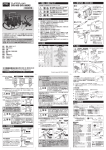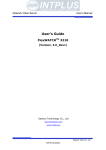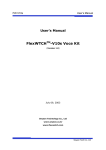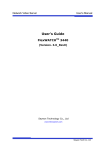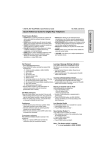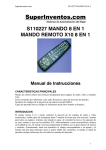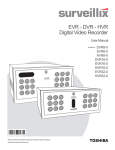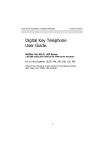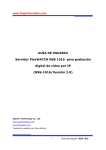Download Manual del usuario FlexWATCH 500A
Transcript
www.SuperInventos.com Guía de usuario de FlexW ATCHTM 500A/500AS (Versión. 2.2_Rev0) Seyeon Technology Co., Ltd www.superinventos.com www.flexwatch.com Traducción española: Alicia Bernal www.SuperInventos.com ÍNDICE DE CONTENIDOS Notas acerca de este manual ---------------------------------------------------- 5 Copyright ----------------------------------------------- 5 Advertencia -------------------------------------------------- 6 Información importante ------------------------------- 6 Símbolos utilizados en este manual -------------------------------TM Introducción al servidor web de vídeo FlexWATCH --------------- 7 1. Lista de empaquetado --------------------------------------------- 8 8 2. ¿Qué es FlexWATCHTM ? --------------------------------------- 9 3. Especificaciones del producto ------------------------------------- 12 4. Diagramas de configuración de red ---------- 13 5. Aplicaciones --------------------------------------------- 15 Descripción de Hardware ---------------------------------- 16 1. Observaciones acerca de la seguridad-------------------------------------- 17 2. Descripción del Hardware------------------------------------------- 18 Asignación de IP y Visualización en directo (Live View)----------- 20 1. Palabras clave sobre conexiones de red ---------------------------------- 20 2. Puntos previos a la asignación de IP ---------- 24 3. Asignación de IP ---------------------------------------------- 29 3.1 A través de programa asistente de instalación 30 3.2 A través del comando ARP ----------------------------------- 35 3.3 A través del modo HyperTerminal --------------------------------- 39 4. Live View ----------------------------------------------4.1 Modo de visualización Java Applet-------------------------- 44 44 4.2 Modo de grabación y recuperación de imágenes (FW -Voyager) ---- 48 Manual FlexWATCH 500A / 500AS 2 www.SuperInventos.com 4.3 Modo PDA ---------------------------------------- 51 4.4 Interfaz para teléfono móvil ------------------------------------ 52 Configuración del servidor FlexWATCH -------------1. Modo de configuración general (General Setup) ----------------- 53 53 1.1 Configuración de red LAN ------------------------------ 54 1.2 Configuración de DNS ------------------------------------- 56 1.3 Configuración de fecha y hora ------------------------- 58 1.4 Cambiar contraseña de administrador (Admin) ----- 60 1.5 Añadir usuario ------------------------------------------ 62 1.6 Eliminar usuario ------------------------------------------- 63 1.7 Niveles de acceso -------------------------------- 64 1.8 Configuración de de modo de vídeo ------------------- 65 2. Modo de configuración avanzada (Advanced Mode Setup)------------- 68 2.1 Configuración de de dispositivos PTZ & UART ----------------- 69 2.2 Configuración de entradas/salidas digitales ------------------------- 77 2.3 Control de salida de relé --------------------------------------- 80 2.4 Servicio de notificación de sensor -------------------------- 81 2.5 Configuración de llamada (Dial-up) --------------------------------------- 83 2.6 Configuración de servicio AOIP ---------------------------------------- 86 2.7 Configuración de FTP ------------------------------------- 88 2.8 Configuración de E-mail ----------------------------------- 94 2.9 Configuración de puerto de servidor -------------------- 96 2.10 Configuración de de encriptación ----------------------- 98 2.11 Configuración de filtro de IP ------------------------- 100 2.12 Configuración de módem ------------------------------- 105 Manual FlexWATCH 500A / 500AS 3 www.SuperInventos.com 2.13 Configuración de V.35 ----------------------------------- 109 2.14 Configuración de ISDN (Sólo FW 500AS ) ------------- 113 2.15 Configuración de cuenta de usuario PPP ------------------------------ 119 2.16 Configuración de módulo de voz (FW -V10) ---------- 120 Consejos para la configuración de las funciones principales --- 123 1. Consejos para el modo de configuración general ------------ 123 1.1 Ejemplo de configuración de red LAN ------------------- 123 1.2 Configuración de DNS ------------------------------------ 124 1.3 Configuración de fecha y hora ---------------------------- 124 1.4 Configuración de de niveles de autorización ------------- 124 2. Consejos para el modo de configuración avanzada-------- 125 2.1 Carga en servidor FTP ------------------------------------- 125 2.2 Envío de E-Mail ------------------------------------------ 128 2.3 Configuración de servidor AOIP------------------------ 131 Guía de resolución de problemas ------------------------------ 134 1. Resolución de problemas del HyperTerminal ------ 135 2. Resolución de problemas de la conexión LAN -------------- 137 3. Resolución de problemas de conexión por módem -------- 138 4. Resolución de problemas de carga FTP -------------------- 142 5. Resolución de problemas de envío de E-mail-------------- 143 6. Resolución de problemas de servicio AOIP ------------------- 145 7. Resolución de problemas de vídeo ----------------------- 147 Apéndice ----------------------------------------------------Comandos ocultos------------------------------------------- Manual FlexWATCH 500A / 500AS 147 145 4 www.SuperInventos.com Notas acerca de este manual El material contenido en este documento es de naturaleza informativa por lo que puede cambiar sin previo aviso. A la vez que se han hecho grandes esfuerzos en la preparación de este documento para garantizar la exactitud y precisión de sus datos, Seyeon Tech no asume ninguna responsabilidad derivada de los errores u omisiones de los datos aquí expuestos, o por el uso de la información contenida en este documento. (Seyeon Tech se reserva el derecho de aplicar modificaciones el diseño del producto sin reservas y sin notificación previa a sus usuarios. Copyright Copyright (1999-2002 Seyeon Tech Co., Ltd. Reservados todos los derechos. No está permitida la reproducción, utilización, copia de parte alguna de esta publicación, ni transmisión en ninguna forma o medio, ya sea electrónica, mecánica, fotocopia, grabación o de otro modo, sin el consentimiento previo por escrito de Seyeon Tech Co., Ltd. Copyright( 1999-2002 Seyeon Tech Co., Ltd. 810-12 Yeok Sam-dong, Kang Nam-gu, SEUL, 35-081, COREA; TEL : 82 2 3017 0855 FAX : 82 2 3017 0843 URL : http://www.seyeon.co.kr URL: http://www.superinventos.com Traducción española por INTPLUS, S.L. Todos los derechos reservados. Manual FlexWATCH 500A / 500AS 5 www.SuperInventos.com Advertencia Para evitar cualquier riesgo de choque eléctrico, NO abra la carcasa de la unidad. Las piezas internas no pueden ser manipuladas por el usuario. Cualquier reparación o modificación debe ser realizada por personal autorizado y cualificado. NO exponga la unidad al agua o a la humedad. NO instale este producto en zonas peligrosas en las que se almacenen o utilicen materiales combustibles o explosivos. Información Importante Antes de la instalación, le recomendamos que lea atentamente todas las instrucciones y advertencias contenidas en este manual. Conserve este manual para futuras consultas y garantía. Compruebe que en el paquete estén incluidos todos los elementos al abrir la caja, de lo contrario no instale o utilice el servidor FlexWATCH. Póngase en contacto con su distribuidor local. Le recomendamos que tome nota de la siguiente información en caso de robo o pérdida. El número de serie podrá encontrarlo en la parte inferior del servidor web de vídeo FlexWATCH Modelo del producto: Fecha de adquisición: Número de serie: Manual FlexWATCH 500A / 500AS 6 www.SuperInventos.com Símbolos utilizados en este manual En este manual, se utilizan una serie de símbolos. Tenga siempre en cuenta la naturaleza de cada símbolo y el valioso consejo que se le ofrece para el uso de su servidor web de vídeo FlexWATCH. Este símbolo indica que el usuario debe de tener en cuenta las explicaciones y descripciones a lo largo del proceso de configuración del servidor web de vídeo FlexWATCH. Este símbolo indica que el usuario debería tener en cuenta las explicaciones y descripciones a lo largo del proceso de configuración del servidor web de vídeo FlexWATCH. Si no se presta la debida atención a las explicaciones, se podría utilizar e instalar de manera incorrecta la unidad. Este símbolo indica que la configuración de la opción debe ser exactamente la indicada, por lo que deberá seguir al pie de la letra las instrucciones de este manual. En caso de que no siga las instrucciones, es posible que su unidad no funcione correctamente con su configuración. Tenga en cuenta que este símbolo es muy importante. Manual FlexWATCH 500A / 500AS 7 www.SuperInventos.com Introducción al servidor web de vídeo FlexWATCHTM 1. Lista de empaquetado Revise y compruebe que están incluidos todos los elementos en su caja. En caso de que falte alguna pieza, póngase en contacto con su distribuidor local. A. FlexWATCH 500A/500AS……………….…1 unidad B. Cable serie RS-232……………………1 unidad (Cable cruzado DB9 hembra) C. Cable de alimentación..……………………..1 unidad (Cable de alimentación, con adaptador SMPS DC 5 Voltios) D. Cable serie para línea DDS ….……..…1 unidad (DB25 & v.35, opcional) E. CD-ROM de la Guía de usuario ……………… 1 unidad Manual FlexWATCH 500A / 500AS 8 www.SuperInventos.com 2. ¿Qué es FlexWATCH? El servidor FlexWATCH es un servidor web de vídeo, que transmite las imágenes de vídeo digitales capturadas por las cámaras CCD analógicas a través de Internet. Gracias a este sistema avanzado, los usuarios pueden visionar en tiempo real las imágenes en directo mediante la red desde cualquier lugar y en cualquier momento con un navegador de Internet como MS Internet Explorer o Netscape Communicator. No es necesario utilizar ningún software especializado para poder visualizar las imágenes a través de Internet. El servidor FlexWATCH es un dispositivo de última tecnología que ha significado una nueva generación para los sistemas de televigilancia y seguridad. 2.1 Características destacadas de los servidores FlexWATCH • Transmisión de imágenes de vídeo: Este servidor web de vídeo transmite imágenes de vídeo en tiempo real y en directo a través de Internet con una tasa máxima de 30 frames por segundos (fps). • Grabación y reproducción de las imágenes: Puede visionar y grabar las fuentes de vídeo en directo procedentes del servidor web de vídeo a través de un navegador de Internet estándar utilizando el programa FWVoyager. • Opciones de modos de grabación: Grabación por agenda, detección de movimiento, activación por sensor, así como grabación forzada, fotos instantáneas. Todas estas opciones las proporciona el programa FWVoyager. • Control de dispositivos PTZ: Proporciona control remoto para los dispositivos Pan/Tilt/Zoom. De esta manera, los usuarios pueden Manual FlexWATCH 500A / 500AS 9 www.SuperInventos.com controlar fácilmente los dispositivos PTZ conectados al FlexWATCH a través de Internet sin necesidad de un teclado o controlador remoto. • Funciones de seguridad: Es muy útil utilizar las opciones de seguridad a fin de evitar el acceso no autorizado al servidor FlexWATCH. Sólo aquellas personas autorizadas podrán visionar las imágenes en directo. • Sensor de alarma: Este sistema ofrece un conector de entrada/salida de sensor de alarma para aplicaciones de seguridad. • Modo de encriptación: La función de esta opción de seguridad es evitar cualquier acceso no autorizado a las imágenes de vídeo transmitidas por el servidor FlexWATCH. Puede encriptar las imágenes de vídeo en directo a través del modo de encriptación (Encryption mode). Para poder ver las imágenes encriptadas, deberá introducir un Código (Key code). • Función de filtro de IP: La función de esta opción de seguridad es bloquear el acceso no autorizado desde una dirección IP no autorizada para ello. Utilizando esta función, puede ofrecer acceso a las imágenes de vídeo a determinadas direcciones IP o grupos de direcciones IP. • Función de llamada saliente/entrante (Dial In/Out): Con esta opción, puede realizar una llamada a su servidor FlexWATCH desde una ubicación remota utilizando una línea telefónica analógica y visionar las imágenes en directo. Asimismo, FlexWATCH puede establecer una conexión con el PC cliente o proveedor de servicios de Internet (ISP) para enviar al servidor FTP o a la dirección de correo electrónico especificada las imágenes grabadas por eventos o por agenda. Si el servidor FlexWATCH está registrado en un servidor AOIP (la puerta de enlace de la IP para usuarios con IP dinámicas) y utiliza un servicio de Internet por línea analógica, puede configurar su servidor FlexWATCH Manual FlexWATCH 500A / 500AS 10 www.SuperInventos.com para que establezca una conexión con su proveedor de servicios de Internet durante el tiempo definido por el usuario y conectarse con el servidor FlexWATCH en cualquier momento y en cualquier lugar a través de la conexión con el servidor AOIP. Así no tendrá que realizar una llamada cada vez que quiera ver las imágenes de vídeo a través de la línea telefónica analógica. Si desea más información, consulte el diagrama de configuración del servidor AOIP incluido en el manual del CD ROM. • Función FTP: Con esta opción, puede hacer que el servidor FlexWATCH envíe las imágenes de vídeo activadas por el sensor de alarma o por programación de agenda al servidor FTP para guardar esas imágenes capturadas en la ubicación remota. • Función de envío de e-mail: Con esta opción, las imágenes grabadas por la activación del sensor pueden enviarse a la dirección de correo electrónico especificada con información acerca del servidor FlexWATCH. • Función AOIP: Con esta opción, cualquier usuario que esté utilizando una dirección IP dinámica o privada podrá acceder al servidor FlexWATCH a través de Internet ( ADSL o Cable módem) si su FlexWATCH está registrado en un servidor AOIP. Los usuarios que deseen hacer uso de este servicio deberían ponerse en contacto con su distribuidor local. Si desea más información, consulte la guía de configuración del servidor AOIP incluido en el manual del CD ROM. • Sistema de voz: FlexWATCH es compatible con el módulo de voz FWV10 basado en la tecnología VOIP (Voice Over IP) que le permite ver, oír y hablar a través de la red TCP/IP utilizando un navegador web. Manual FlexWATCH 500A / 500AS 11 www.SuperInventos.com 3. Especificaciones de producto Hardware Interfaz entrada/salida de alarma · CPU RISC de 32 bits · 6 entradas optoacopladas · Hardware para Motion JPEG · 6 salidas de relé · Memoria Flash: 4 Mbytes Control de dispositivos PTZ (Pan/Tilt/Zoom) · Memoria SDRAM: 32 Mbytes · Bus RS232, RS-485 de control para varios Protocolos de red dispositivos PTZ y UART. · HTTP, TCP/IP, FTP, Telnet, ARP, RARP,} · Compaitbles actualmente con dispositivos PTZ de PPP, PAP, CHAP, JAVA, DHCP, e-mail, etc. las marcas Pelco, Sensormatic, Panasonic, Sony, Compresión & Quality Vicon, Samsung , entre otros PTZ . · Algoritmo de compresión: Tasa de Acceso fácil compresión · · Internet Explorer 4.0 o superior MJPEG en tiempo real: Máx. 30 · Netscape 4.0 o superior frames/segundo · No es neces ario plugin para la visualización · Calidad de imagen: 5 niveles Salida/entrada de vídeo auxiliar Resolución de vídeo · 6 entradas externas de vídeo con 75 ohm Hi Z · NTSC: 704x480;704x240;352x240;176x112 Dimensiones · PAL: 704x576;704x288;352x288;176x144 · 202 mm(largo) x 310mm(ancho) x 55mm(alto) Formato de vídeo · Peso: 2 kilos sin alimentador · Compatible con formatos de vídeo Alimentación NTSC/PAL · 5 Voltios de corriente continua, 1.5Am, SMPS Rendimiento Temperatura de trabajo · Tasa máxima de 30 · 5° ~ 50°C FPS(NTSC)/25FPS(PAL) Normativas Administración · FCC: Clase A / CE : Clase A · Configurable a través de puerto serie o LAN Accesorios · Actualización remota de memoria Flash vía · Cable de consola para configuración del sistema Telnet · Cabla LAN de prueba Interface LAN · CD con manual de usuario, asistente de · 10/100BaseT con detección automática de instalacióny notas técnicas velocidad · Guía rápida de instalación Interface serie Misceláneos · RS-232 para consola o módem (PSTN & · Modo Java script (ver 1.1) GSM ) · Cámara de red HTTP Funciones de seguridad · Acceso al servidor protegido por contraseña · Compatible con el módulo de voz (FW-V10) · Filtrado de IP / Encriptación de imagen · Programa de desarrollo Servicios · Compatible con programa FW-Manager · Envío de emails por eventos · Compatible con Ip dinámica a través de AOIP · Carga FTP por agenda o evento · Marcación automática por agenda o evento · Marcación a través de módem PSTN · Soporte de IP dinámica a través de servidor AOIP Manual FlexWATCH 500A / 500AS 12 www.SuperInventos.com 4. Diagrama de red básica El servidor FlexWATCHTM proporciona una conectividad flexible con cualquier tipo de red como la línea dedicada, Cable módem, líneas ADSL y PSTN (POT). Por lo tanto, podrá instalar su servidor FlexWATCH en un entorno de red LAN o WAN siempre que su red esté operativa. La configuración de esta red dependerá de las condiciones del entorno de red. A continuación, encontrará un diagrama de red básica para el servidor FlexWATCHTM. Le recomendamos por tanto que se ponga en contacto con su distribuidor o técnico de red para obtener más información. Consulte también la guía de configuración de la red incluida en el manual del CD ROM adjunto. 4.1. Conexión a través de línea dedicada Obtenga una dirección IP estática de su administrador de red y asigne dicha TM dirección IP al servidor FlexWATCH Manual FlexWATCH 500A / 500AS para visionar a través de Internet. 13 www.SuperInventos.com 4.2. Dirección IP estática para línea de cable módem o ADSL Obtenga una dirección IP estática de su administrador de red o proveedor ISP y asigne dicha dirección IP al servidor FlexWATCH TM para visionar a través de Internet. 4.3. Dirección IP dinámica para línea de cable módem o ADSL TM El servidor FlexWATCH puede instalarse en una red basada en IP, incluso dinámica. Para ello, deberá estar registrado en un servidor AOIP que sirve de puerta de enlace para la dirección IP. Este servicio lo proporciona Flexwatch.com o su distribuidor local. Si desea recibir más información, consulte la guía técnica incluida en el manual del CD ROM adjunto. Manual FlexWATCH 500A / 500AS 14 www.SuperInventos.com 4.4 Conexión con el servidor AOIP A través de la función de conexión del servidor FlexWATCH TM AOIP, podrá configurar su FlexWATCH TM con el servidor para que realice una llamada al proveedor ISP y conectarlo al servidor AOIP. Una vez que el servidor TM FlexWATCH está registrado en el servidor AOIP, podrá conectarse con el servidor FlexWATCH TM a través del servidor AOIP. Utilizando esta conexión, no tendrá que realizar múltiples llamadas o una llamada internacional al servidor TM TM FlexWATCH , dado que este servidor FlexWATCH estará conectado a su línea telefónica local basada en una conexión de Internet . 4.5 Conexión con FlexWATCHTM a través de la línea PSTN TM Puede hacer una llamada al servidor FlexWATCH desde cualquier lugar y en cualquier momento. Sin embargo, si el coste del establecimiento de llamada resulta un factor relevante, entonces le recomendamos la configuración anterior. Manual FlexWATCH 500A / 500AS 15 www.SuperInventos.com 5. Aplicaciones Este sistema pone a su alcance una serie ilimitada de aplicaciones para vigilancia TM remota y control. Gracias a la tecnología del servidor FlexWATCH unida a sus periféricos de Hardware y su software puede construir un sistema de tele vigilancia avanzada a través del módulo de grabación digital NSS-1016 y su software de grabación digital FW-Manager. A continuación, encontrará una aplicación sencilla en la que puede implementar su servidor Web de vídeo TM FlexWATCH • Página de inicio para publicidad de su negocio. • Sistema inteligente de control de tráfico (ITS) para monitorización en tiempo real. • Sistema de construcción inteligente (IBS) utilizando el software FlexWATCH Manager. • Emisión de imágenes a través de Internet. • Vigilancia en colegios, guarderías, residencias, cadenas de restaurantes y tiendas. • Seguridad de distintos centros de producción. Descripción del Hardware Este capítulo contiene una lista con los elementos que deberá preparar para la TM instalación del servidor FlexWATCH . Le recomendamos que lea atentamente este capítulo antes de proceder a la instalación del servidor. Prepare todos los elementos necesarios antes de iniciar la instalación a fin de evitar cualquier mal funcionamiento u otros riesgos durante la instalación. Manual FlexWATCH 500A / 500AS 16 www.SuperInventos.com 1. Observaciones acerca de la seguridad • Mantenga el aparato en un área limpia y seca en la que esté garantizada la ventilación del aire. Este dispositivo no resistente al agua. Se debe proteger el aparato de cualquier contacto con agua, humedad, etc • Es necesario utilizar una alimentación regulada para garantizar la operación estable y óptima del dispositivo. Use únicamente el alimentador (SMPS 5V 1.5Am) que se proporciona con el servidor FlexWATCH. El fabricante no será responsable de los riesgos o efectos derivados del uso de otros alimentadores que no sea el adjunto con el producto. • Para evitar cualquier riesgo de choque eléctrico, NO abrir la carcasa de la unidad. Las piezas internas no pueden ser manipuladas por el usuario. Cualquier reparación o modificación debe ser realizada por personal autorizado y cualificado. • Utilice el cable proporcionado con el servidor FlexWATCH. Si necesita conectar el servidor FlexWATCH a otros dispositivos como un módem externo, aparato PTZ, deberá encender estos dispositivos antes de conectarlos al servidor FlexWATCH. Manual FlexWATCH 500A / 500AS 17 www.SuperInventos.com 2. Descripción del Hardware 2.1 Vista del panel frontal Indicadores LED PWR, ACT, LAN, WAN, ERR * Cada indicador LED le muestra el estado de cada función. Consulte la página 25 para más detalles. 2.2 Vista del panel trasero A M/C B E F C G A. Jack de alimentación La conexión de la alimentación debería conectarse después de realizar todas las conexiones de cables B. COM Consola o puerto externo de módem. Si se va a utilizar el método de instalación del HyperTerminal para configurar su servidor TM FlexWATCH , el puerto COM debe estar conectado con el puerto COM del PC Cliente que sea compatible con la tasa de baudios. Si va Manual FlexWATCH 500A / 500AS 18 www.SuperInventos.com a utilizar un módem PSTN externo como dispositivo de red, debería conectar el cable serie del módem al puerto COM. C. M/C : Para conmutar el puerto COM para funciones de módem o consola. Detección automática: compatibilidad con la versión de Firmware 2.0 Por lo tanto, no es necesario ajustarlo. D. Puerto BNC: Puertos externos de entrada de vídeo (1 Vp-p). Conexión de hasta 6 cámaras externas. E. Sincronismo (V.35): Para conexión a través de línea dedicada. El cable es opcional. F. Puerto AUX: Compatible con RS-232 o RS -485 de dos hilos (Half Duplex) para los dispositivos de módulos de voz o PTZ. H. Puerto LAN: Compatible con 10M/100M Base –T con detección automática de velocidad I. Terminal de 75 Ohms: Para conectar o desconectar una resistencia de 75 Ohms cuando se comparte con otros dispositivos la señal de vídeo de entrada en el conector BNC. J. Interface de alarma: 6 terminales de entrada de alarma optoacopladas y 6 terminales de salida de relé. Manual FlexWATCH 500A / 500AS 19 www.SuperInventos.com Asignación de IP y Visualización en directo 1. Palabras clave sobre conexiones de red LAN (Red de área local): En una red LAN, podrá acceder desde cualquier dispositivo de red a otros dispositivos conectados a la misma red LAN. Sin embargo, no es posible acceder a la red LAN a desde Internet (red WAN) a menos que cree las entradas necesarias. En la mayoría de los casos, la red LAN se basa en un sistema de Router conectada a una red WAN para que el dispositivo de red conectado a la red local pueda acceder a Internet a través del router. En la mayoría de los casos, no es posible acceder al dispositivo de red LAN a través de Internet (red WAN), a menos que esté configurada para permitir el acceso desde Internet a través de la función NAT del router. WAN (Red de área amplia): La red WAN permite el acceso a todos los dispositivos de red entre sí a través de Internet. En ella están incluidos la línea dedicada, cable módem, ADSL, ISDN, y línea telefónica estándar. Dirección IP: La dirección IP es la abreviación de dirección de Protocolo de Internet. Esta formada por cuatro números separados por puntos. Cada dirección IP es parecido a un numero de teléfono, si la IP es publica es única y ni puede haber dos dispositivos con el mismo. Las IP privadas son las que se usan dentro de la LAN y por lo tanto no son únicas. Esta dirección permite a todos los Manual FlexWATCH 500A / 500AS 20 www.SuperInventos.com dispositivos de red comunicarse a través de la red utilizando este protocolo de Internet. Cada dispositivo de red tiene su propia dirección IP tanto si se trata de una red LAN o WAN. Por lo tanto, se puede acceder a los dispositivos de red por otros dispositivos de red desde una red LAN o WAN (Internet). Por ejemplo, www.yahoo.com es un servidor de Internet que tiene su propia dirección IP para que cualquier usuario pueda acceder a la página Web de Yahoo. Este es el mismo caso que la mayoría de los sitios Web públicos, que tienen su propia dirección IP. Sin embargo, la dirección IP se convierte en el nombre de dominio (www.yahoo.com) a través del servicio DNS por lo que la IP no es visible para el usuario. Dirección IP estática: Una dirección IP estática se trata de una dirección IP asignada de manera permanente a su ordenador o dispositivo de red en una red TCP/IP. La dirección IP estática se asigna normalmente a los dispositivos de red a los que se accede de manera continua por muchos usuarios. Por ejemplo, www.yahoo.com tiene una dirección IP estática global. Por lo tanto, cualquier usuario tendrá acceso libre a este sitio Web. Si desea visualizar la fuente de TM vídeo en directo procedente del servidor FlexWATCH a través de Internet, deberá asignar una dirección IP estática global. Dependiendo de la naturaleza de la red, puede elegir entre la asignación de una dirección IP estática pública (WAN) o de una dirección IP estática privada para su dispositivo de red. Manual FlexWATCH 500A / 500AS 21 www.SuperInventos.com Dirección IP dinámica: Una dirección IP dinámica se trata de una dirección IP asignada de manera automática a un equipo del usuario (ordenador, impresora, etc.) en una red TCP/IP. La dirección IP dinámica lo asigna normalmente el servidor DHCP, que puede ser un ordenador conectado a la red o cualquier otro dispositivo p pieza de hardware, como un router, por ejemplo. Una dirección IP dinámica puede cambiar cada vez que su ordenador se conecte a la red. DHCP (Dynamic Host Configuration Protocol): DHCP es un software que asigna automáticamente las direcciones IP a las estaciones de trabajo de los clientes que se registren en la red TCP/IP. DCHP elimina la necesidad de tener que asignar manualmente las direcciones IP permanentes a cada dispositivo conectado en su red. El software DHCP normalmente se ejecuta en servidores y en dispositivos de red como routers, por ejemplo. La mayoría de accesos a Internet a través de cable módem utiliza el software DHCP (PPPoA) Dirección IP pública y Dirección IP privada : La dirección IP pública es una dirección IP que puede identificarse de manera excepcional en Internet. Todas las direcciones IP excepto las direcciones IP privadas son direcciones IP públicas. El rango de direcciones IP privadas va desde 10.0.0.0 hasta 10.255.255.255, y desde 192.168.0.0 hasta 192.168.255.255. En condiciones normales, las direcciones IP privadas se utilizan en las redes de área local que no son visibles para el ámbito de Internet. Asimismo, si no son suficientes las direcciones IP, deberá utilizar una dirección IP privada al mismo tiempo que comparte las direcciones IP globales Manual FlexWATCH 500A / 500AS 22 www.SuperInventos.com Router: El router es un hardware de red que enruta las direcciones privadas o públicas en las redes públicas para permitir que los dispositivos de la red privada y pública puedan comunicarse a través de la red. El router tiene una función denominada NAT (Network Address Translation). A través de esta función, la dirección IP pública se redirige a una IP de la red privada para poder conectarse al este dispositivo desde Internet. Hub: Hub es un hardware que soporta la transmisión entre el router y el dispositivo de red. Hay dos tipos de Hubs. Un tipo es el Dummy hub y otro es el Switching hub. Tenga en cuenta que el Hub se utilizará sólo en la red local. El hub posibilita la interconexión de los diferentes ordenadores dentro de una red local. Función NAT (Network Address Translation): La función NAT (Network Address Translation) traduce varias direcciones IP de la red LAN privada a una dirección pública. Esta dirección es la que se envía a través de Internet. Así se puede incorporar un nivel de seguridad adicional dado que la dirección del PC conectado a la red LAN privada nunca se transmite a través de Internet. Servidor AOIP (Always On Internet Protocol): El servidor AOIP™ (Always On IP) es un servicio proporcionado por Seyeon Technology y sus distribuidores oficiales. Ofrece una puerta de enlace para los usuarios remotos que accedan a TM su servidor FlexWATCH ™, con dirección IP pública dinámica de una conexión ADSL, cable módem, etc. a través de Internet. La familia completa de servidores Web de vídeo y cámaras de red FlexWATCH Manual FlexWATCH 500A / 500AS 23 TM www.SuperInventos.com es totalmente compatible con el servidor AOIP. Es posible asignar cualquier tipo TM de dirección IP (IP dinámica global o IP privada) al servidor FlexWATCH permitiendo a los usuarios acceder al sistema FlexWATCH TM desde Internet en cualquier lugar y momento del día a través del servidor AOIP. 2. Puntos previos a la asignación de la dirección de IP A continuación, encontrará una lista de elementos que deberá tener en TM Cuenta antes de iniciar la configuración del servidor FlexWATCH . 2.1 Dirección IP Deberá conocer la dirección IP estática, y otros datos como la puerta de enlace y máscara de subred para aplicarlos en la configuración de su servidor TM FlexWATCH . Póngase en contacto con su administrador de red, si desea TM instalar su servidor FlexWATCH en una red corporativa, o con su proveedor ISP si desea instalar el servidor en su domicilio o negocio en la que se dispone de conexión a Internet a través de ADSL o cable módem. A continuación le ofrecemos un método sencillo para averiguar la información de dirección IP de su PC. Utilizando dichos datos, podrá configurar la dirección IP de TM su servidor FlexWATCH en la red IP privada sin necesidad de ponerse en contacto con su proveedor de servicios de Internet. Abra una ventana de comandos DOS de la siguiente manera Inicio> Programas> Acessorios > Simbolo del sistema (Windows XP) - Escriba el comando ‘ ipconfig’ . A continuación, aparecerá la siguiente información en la ventana DOS: Manual FlexWATCH 500A / 500AS 24 www.SuperInventos.com 2.1.1 Dirección IP estática del PC (PC con DHCP deshabilitado) C:\> ipconfig Windows 2000/XP IP Configuration Ethernet adapter Local area connection : Connection-specific DNS Suffix . : IP Address. . . . . . . . . . . . : 192.168.0.158 Subnet Mask . . . . . . . . . . . : 255.255.255.0 Default Gateway . . . . . . . . . : 192.168.0.1 C:\> TM Para el servidor FlexWATCH , deberá asignar en principio la misma clase de dirección IP, pero una dirección IP diferente. Sin embargo, la máscara de subred y puerta de enlace deberían ser las mismas. Por ejemplo, podría asignar a su servidor FlexWATCH TM la dirección IP 192.168.0.155 u otra dirección IP excepto 192.168.0.158, dado que es la misma dirección IP del PC y ya esta siendo utilizada. Si desea comprobar si la dirección IP 192.168.0.155 está disponible, deberá hacer lo siguiente: Pruebe con el comando ping en la ventana DOS. Si hay respuesta, significa que la dirección IP 192.168.0.155 ya está asignada a otro dispositivo de red. Por lo tanto, deberá seleccionar otra IP de forma aleatoria y comprobar con el comando ping si está libre. También puede consultar a su administrador de red. Manual FlexWATCH 500A / 500AS 25 www.SuperInventos.com C:\> ping 192.168.0.155 Pinging 192.168.0.155 with 32 bytes of data: Reply from 192.168.0.155: bytes=32 time=10ms TTL=128 Reply from 192.168.0.155: bytes=32 time<10ms TTL=128 Reply from 192.168.0.155: bytes=32 time<10ms TTL=128 Reply from 192.168.0.155: bytes=32 time<10ms TTL=128 2.1.2 PC con DHCP habilitado Ethernet adapter Local Area Connection: Connection-specific DNS Suffix . : Description . . . . . . . . . . . : 3Com EtherLink III ISA (3C509/3C509) in Legacy mode Physical Address. . . . . . . . . : 00-60-08-3C-40-90 DHCP Enabled. . . . . . . . . . . : Yes Autoconfiguration Enabled . . . . : Yes IP Address. . . . . . . . . . . . : 192.168.0.158 Subnet Mask . . . . . . . . . . . : 255.255.255.0 Default Gateway . . . . . . . . . : 192.168.0.1 DHCP Server . . . . . . . . . . . : 192.168.0.1 DNS Servers . . . . . . . . . . . : 168.126.63.1 168.126.63.2 C:\> -Si su PC está configurado para utilizar el DHCP, deberá comprobar la dirección IP a través del comando ‘ ipconfig’ en una ventana DOS. -Deberá obtener la dirección IP de su administrador de red para TM asignarla a su servidor FlexWATCH . La dirección es asignada de Manual FlexWATCH 500A / 500AS 26 www.SuperInventos.com manera aleatoria por su administrador de red que deberá comprobar que dicha dirección IP ha sido excluida de las IPs disponibles al configurar su Router. 2.2 Cable de red normal o cable cruzado Compruebe que se puede acceder al servidor FlexWATCH TM a través del cable de red normal o cable cruzado. 2.2.1 Conexión con cable de red normal. Si su PC está conectado a la red a través de un cable de red normal, deberá conectar el servidor FlexWATCH TM al puerto de red del Hub o router con el cable TM plano proporcionado con el FlexWATCH . 2.2.2 PC con DHCP habilitado Si no hay una red LAN disponible, puede conectar su servidor FlexWATCH TM a su PC directamente a través de un cable cruzado. En este caso, debería adquirir el cable cruzado por separado para la instalación del sistema. En este caso, deberá configurar una dirección IP como 10.10.10.11 en el PC y conectar su servidor con la dirección IP por defecto de fábrica, 10.10.10.10. 1. A continuación encontrará la explicación de un breve procedimiento para conectar el servidor después de cambiar la dirección IP. 2. Pulse con el botón derecho del ratón en el icono ‘Mis sitios de red’ en la ventana principal. Manual FlexWATCH 500A / 500AS 27 www.SuperInventos.com 3. Pulse con el botón derecho del ratón en el icono ‘Conexión área local’ y seleccione la opción ‘Propiedades’. 4. Seleccione la opción ‘Protocolo (TCP/IP)’ y pulse el icono ‘Propiedades’. 5. Seleccione la opción ‘Utilizar la siguiente dirección IP’ de la opción de propiedades de TCP/IP y configure la dirección IP de la siguiente manera: - Dirección IP: 10.10.10.11 - Máscara de subred: 255.255.255.0 - Puerta de enlace por defecto: 10.10.10.1 TM Conecte el servidor FlexWATCH utilizando un cable cruzado con su PC. Abra el navegador y escriba en el campo URL la dirección IP por defecto, TM 10.10.10.10, del servidor FlexWATCH . Nota: el cable cruzado no se suministra con el producto. Una vez que se haya conectado con el servidor, pulse el icono de administración [Admin] y el menú de configuración de la red LAN [LAN configuration menu]. TM Introduzca la dirección IP que desee asignar al servidor FlexWATCH y modifique la dirección IP de su PC de nuevo. 2.3 Entorno de uso del PC Compruebe si su PC está conectado a una red LAN o WAN o si es un PC independiente. Si es independiente, deberá utilizar un cable cruzado o crear un entorno de red LAN para utilizar un cable LA N. Manual FlexWATCH 500A / 500AS 28 www.SuperInventos.com 3. Asignación de dirección IP TM El servidor FlexWATCH puede configurarse con tres métodos diferentes. A continuación, encontrará una breve explicación de estos métodos. 1.Herramienta de administrador de navegador de Internet: El programa de instalación de IP se proporciona en el CD ROM. Una vez que el servidor TM FlexWATCH está conectado a la red LAN, puede asignar la dirección IP a través del programa y acceder al navegador de Internet 2. Configuración por comando ARP & Telnet: Si no tiene un programa de instalación de IP, puede utilizar el comando ARP para asignar la dirección IP a través de la red utilizando el modo Telnet. Así podrá también configurar el TM servidor FlexWATCH . La configuración de este método de configuración tiene una interfaz poco familiar paras usuarios generales. En una interfaz para expertos en programación. 3. Modo de HyperTerminal: Si no hay red LAN disponible y desea configurar TM la dirección IP, puede conectar su servidor FlexWATCH a su PC directamente a través del cable serie que se adjunta con el producto. Este modo es muy útil para recuperar la contraseña de administrador (Admin password) cuando la haya perdido, o bien cuando deba informar acerca de un problema al fabricante en caso de que este producto no funcione correctamente. Manual FlexWATCH 500A / 500AS 29 www.SuperInventos.com 3.1 A través de programa asistente de instalación A través del programa asistente de instalación, podrá configurar las opciones TM básicas de la dirección IP para el servidor FlexWATCH . El usuario puede TM acceder al servidor FlexWATCH a través de un navegador estándar de Internet. El fichero del programa asistente de instalación, SetFW.exe, se encuentra en el CD ROM adjunto. A continuación, encontrará un ejemplo de configuración. A D B E F C G H Descripción de los elementos de la ventana Menú A. Dirección IP del PC Descripción El programa Set.exe lee la dirección IP del PC cliente desde el que desee configurar el servidor TM FlexWATCH . 192.168.0.158 es un ejemplo de dirección IP de PC detectada por este software. Puede ser diferente en función de su entorno de PC. Manual FlexWATCH 500A / 500AS 30 www.SuperInventos.com B. Dirección IP del FlexWATCH TM (IP address) Escriba la dirección IP que vaya a asignar al servidor TM FlexWATCH . Tenga en cuenta que la clase de IP debería de ser la misma que la que el programa Set.exe ha detectado en su PC. A modo de ayuda, utilizaremos el ejemplo de dirección IP, 192.168.0.157. Esta dirección puede ser diferente, dependiendo del entorno de red. C. Número de serie del FlexWATCH TM (Dirección MAC) D. Configurar servidor de la cámara Escriba la dirección MAC del servidor FlexWATCH TM . Este número de serie (dirección MAC) puede encontrarse en la parte inferior de la unidad. Para activar la nueva asignación de dirección IP, pulse este botón. Los campos “B” y “C” deben están rellenos para que este botón esté activo. Pulse este botón, para ir a la página Web del servidor TM E. Página de inicio del FlexWATCH . A través de la página de servidor de la cámara Administración puede configurar otras opciones.- F. Telnet a Este botón le guiará a lo largo de la configuración Servidor de cámara avanzada por Telnet. Después de pulsar “Set Camera Server” [Configurar servidor de cámara] se activará este botón. G. Salir H. Ventana de resultado Para salir de la ventana de configuración. Indica el estado de la asignación de la IP Manual FlexWATCH 500A / 500AS 31 www.SuperInventos.com Procedimiento de instalación a través del Asistente de Instalación. 1. Escriba la dirección de IP disponible que desea utilizar en la columna “B”. 2. Escriba el número de serie (dirección MAC) de la unidad en la columna “C”. 3. Pulse el botón “D”. 4. Compruebe si el tipo de mensaje que aparece en la columna “H” es correcto. ------ Set FlexWATCH IP Address -----ARP : Set static ARP table ... Done. Ping : Trying ping test (192.168.0.187)... O.K. Este es sólo un ejemplo, su programa podría tener una dirección IP diferente 5. Si aparece el mensaje que se muestra a continuación, compruebe la dirección IP y número de serie (Dirección MAC). ------ Set FlexWATCHT M IP Address -----ARP : Set static ARP table ... Done. Ping : Trying ping test (192.168.0.187)... =====> FAILED !!! Please, Check IP Address or MAC Address is Valid. Si no se ha configurado correctamente la dirección IP, compruebe que ha escrito correctamente la dirección IP/MAC. Inténtelo de nuevo con la dirección IP/MAC correcta, o bien utilice el método de HyperTerminal. Manual FlexWATCH 500A / 500AS 32 www.SuperInventos.com Tenga en cuenta que para finalizar la asignación de dirección IP, deberá primero guardar la nueva dirección IP en la memoria TM Flash del servidor FlexWATCH . De lo contrario, se perderá la nueva dirección IP asignada si reinicia el sistema o apaga el equipo. ¡Continúe con la configuración! 6. Si ha establecido una conexión correcta como indica el resultado anterior TM pulse el botón ‘Connect to FlexWATCH homepage’ (Conectar con la TM página de inicio de FlexWATCH ) que aparece a continuación. 7. Una vez que haya accedido a la página de administración (Admin), pulse el menú de configuración de red LAN (‘LAN Configuration’) situado en la parte izquierda de la página. Manual FlexWATCH 500A / 500AS 33 www.SuperInventos.com Tenga en cuenta que debe rá cambiar la puerta de enlace por defecto. Esta puerta de enlace debe ser compatible con su entorno de red. Reinicie el sistema para guardar este valor en la memoria Flash. 8. Una vez que haya accedido a la página de administración (Admin), pulse el menú de configuración de red LAN (‘LAN Configuration’) situado en la parte izquierda de la página. Tenga en cuenta que deberá cambiar la puerta de enlace por defecto. Esta puerta de enlace debe ser compatible con su entorno de red. Reinicie el sistema para guardar este valor en la memoria Flash. Manual FlexWATCH 500A / 500AS 34 www.SuperInventos.com Si ha cambiado la dirección IP asignada inicialmente a su servidor TM FlexWATCH , deberá conectar el servidor con la IP ya modificada. TM Si ha perdido la nueva dirección IP asignada al servidor FlexWATCH , deberá empezar desde el principio. Si no dispone del programa asistente de instalación, SetFW.exe, puede utilizar el comando “ARP" en la ventana DOS Para esta opción, consulte las instrucciones siguientes. 3.2 A través del comando ARP Este método es una herramienta sencilla para configurar la IP cuando el servidor FlexWATCH TM está conectado a la red y no se dispone del programa asistente de instalación. Manual FlexWATCH 500A / 500AS 35 www.SuperInventos.com Todos estos comandos se ejecutan en modo DOS. Para acceder a la ventana DOS en el ordenador con sistema operativo Windows, pulse en el menú Inicio, Ejecutar, a continuación escriba “command” y pulse el botón “Aceptar”. 3.2.1 Uso con la versión de Windows 95/98/ME C:> arp –s <Server IP address> <Server MAC address> <w95/98 host IP Address> C:> ping <server IP address> Ejemplo) C:\> arp -s 192.168.0.187 00-30-6f-00-01-a5 192.168.10.1 C:\> ping 192.168.0.187 Consejo: Puede averiguar la dirección IP host (para la dirección IP de su PC en Windows 95/98) escribiendo el comando ‘ipconfig /all’ en la ventana DOS 3.2.1 Uso de la versión de Windows NT/2000/XP C:> arp –s <Server IP address> <Server MAC address> C:> ping <server IP address> Ejemplo: C:\> arp -s 192.168.0.187 00-30-6f-00-01-a5 C:\> ping 192.168.0.187 3.2.3 UNIX C:> arp –s <Server IP address> <Server MAC address> temp C:> ping <server IP address> Manual FlexWATCH 500A / 500AS 36 www.SuperInventos.com Ejemplo) C:\> arp -s 192.168.0.187 00:30:6f:00:01:a5 temp C:\> ping 192.168.0.187 TM 1. 2. Conecte su servidor FlexWATCH a su red local. Conecte el adaptador de alimentación externo. 3. Obtenga la dirección IP que deba asignar al servidor FlexWATCH TM de su administrador o técnico de red. 4. Obtenga el número de serie (MAC). Lo encontrará en la parte inferior de su TM servidor FlexWATCH . 5. Ejecute la ventana de comandos DOS y escriba el comando ‘arp’ como se indica a continuación. Microsoft(R) Windows NT TM (C) Copyright 1985-1996 Microsoft Corp. C:\> arp -s 192.168.0.187 00-30-6f-00-01-a5 C:\> 6. Para comprobar que el comando ‘arp’ funciona correctamente, escriba el comando ‘arp –a’. Aparecerá el siguiente mensaje. Microsoft(R) Windows NT TM (C) Copyright 1985-1996 Microsoft Corp. C:\> arp -s 192.168.0.187 00-30-6f-00-01-a5 C:\> arp –a Interface: 10.10.10.181 on Interface 2 Internet Address Physical Address Type 192.168.0.187 00-30-6f-00-01-a5 static C:\> Manual FlexWATCH 500A / 500AS 37 www.SuperInventos.com TM 7. Pruebe el comando ping para conectar el servidor FlexWATCH de la siguiente manera. Microsoft(R) Windows NT TM (C) Copyright 1985-1996 Microsoft Corp. C:\> arp -s 192.168.0.187 00-30-6f-00-01-a5 C:\> arp –a Interface: 10.10.10.181 on Interface 2 Internet Address 192.168.0.187 Physical Address Type 00-30-6f-00-01-a5 static C:\> ping 192.168.0.187 Pinging 192.168.0.187 with 32 bytes of data: Request timed out. Reply from 192.168.0.187: bytes=32 time<10ms TTL=255 Reply from 192.168.0.187: bytes=32 time<10ms TTL=255 Reply from 192.168.0.187: bytes=32 time<10ms TTL=255 C:\> TM 8. Ahora puede conectar el servidor FlexWATCH a través del navegador de Internet una vez que haya accedido a la página de administración (Admin), pulse el menú de configuración de red LAN (‘LAN Configuration’) situado en la parte izquierda de la página. Tenga en cuenta que deberá cambiar la puerta de enlace por defecto. Esta puerta de enlace debe ser compatible con su entorno de red. Reinicie el sistema para guardar este nuevo valor en la memoria Flash. Manual FlexWATCH 500A / 500AS 38 www.SuperInventos.com Si ha cambiado la dirección IP asignada inicialmente a su servidor TM FlexWATCH , deberá conectar el servidor con la IP ya modificada. Si ha perdido la nueva dirección IP asignada al servidor TM FlexWATCH , deberá empezar desde el principio. Si no puede configurar el sistema con este método, inténtelo también con el modo HyperTerminal. Si no dispone del programa asistente de instalación, SetFW.exe, puede utilizar el comando “ARP" en la ventana DOS. Para esta opción, consulte estas instrucciones. 3.3 Asignación de IP a través del modo HyperTerminal TM Si no puede configurar su servidor FlexWATCH a través del navegador de Internet o comando ARP, deberá utilizar el método del HyperTerminal. Para establecer la conexión con el HyperTerminal, debe estar conectado previamente Manual FlexWATCH 500A / 500AS 39 www.SuperInventos.com al servidor FlexWATCH TM el cable de alimentación y el de puerto serie (RS-232), así como el cable de red LAN desde su ordenador. El cable LAN sirve para ejecutar su navegador de Internet después de la configuración a través del HyperTerminal. 1. Normalmente su ordenador tiene dos puertos serie (COM1/COM2). Conecte el cable del puerto serie (RS-232) a uno de los puertos COM. 2. Conecte el cable de puerto serie (RS-232), cable LAN y cable de alimentación al servidor FlexWATCH TM . 3. Ejecute el HyperTerminal en su PC siguiendo el siguiente procedimiento. Inicio> Programas> Accesorios> Comunicaciones> Hyper Terminal. 4. Si aparece la siguiente ventana del HyperTerminal, escriba el nombre del TM HyperTerminal (ej. FlexWATCH ) y pulse el Icono. 5. Compruebe el funcionamiento del módem que desee utilizar. Si va a utilizar el puerto COM1, seleccione ‘COM1’ y pulse el botón ‘Confirmar’. Manual FlexWATCH 500A / 500AS 40 www.SuperInventos.com 6. Cambie sólo la tasa de bits por segundo (‘Baud Rate’) y control del flujo (‘Flow Control’) de la siguiente manera y pulse Intro. - Bits por segundo (Baud Rate): 38400 - Control del flujo: Ninguno 7. Después de realizar la configuración anterior, pulse el botón Aceptar. A parecerá la ventana con el signo ’$’ al pulsar Enter. 8. Introduzca el comando “config” después de la ventana ’$’. Aparecerá el siguiente menú de configuración. Manual FlexWATCH 500A / 500AS 41 www.SuperInventos.com 9. Escriba ‘n’ para iniciar la configuración de la red LAN. Aparecerá la dirección IP actual. Escriba ‘y’ para continuar. ------------ Network ( LAN ) Setup -----------Current Configuration Assign Mode = by Static IP IP Address = 211.255.36.155 Network Mask = 255.255.255.128 Gateway Address = 211.255.36.254 [] Do you want to change above configuration ?(y/n) = 10. Escriba ‘s’ e introduzca la dirección IP, la máscara de subred y la puerta de enlace por defecto. Una vez que haya finalizado la configuración, pulse la tecla Intro. [] Select Address Assign Mode : DHCP/Static (d/s) = s [] Enter IP Address = 192.168.0.157 [] Enter Network Mask = 255.255.255.0 [] Enter Gateway IP Address = 192.168.0.1 Manual FlexWATCH 500A / 500AS 42 www.SuperInventos.com 11. Escriba s’ para guardar su configuración y salir del menú de configuración.Escriba el comando ‘reset’ para guardar la nueva dirección IP en la memoria Flash. [] select menu ( case sensitive ) = s Config. Data is Saved to Non-Volatile Memory, If Config Data is changed, It will be EFFECTIVE only after REBOOTING ! $ reset NOTICE !!!, If you are connecting System with TELNET, telnet will be disconnected during the rebooting. then, connect Telnet again after 5 seconds [] Do you really want to REBOOT system ? (y/n) = y 13. Después de reiniciar, ejecute su navegador y acceda el servidor TM FlexWATCH a través de la nueva dirección IP. Si su PC no es compatible con el modo HyperTerminal, deberá comprobar si es posible instalar la opción del HyperTerminal en su sistema operativo. Puede instalar el HyperTerminal desde su CDROM de Windows. Si el HyperTerminal está instalado en su PC pero no puede establecer la conexión, compruebe que ha seleccionado correctamente el puerto COM y que sus puertos COM están habilitados correctamente. Si no está seguro de que sus puertos COM funcionen correctamente, le recomendamos que configure su servidor desde un PC cuyos puertos COM estén habilitados correctamente. Manual FlexWATCH 500A / 500AS 43 www.SuperInventos.com 4. Visualización en directo (Live View) Una vez que haya finalizado la asignación de la dirección IP, podrá ver las imágenes en directo a través de un navegador de Internet estándar, como MS Internet Explorer o Netscape Navigator. Hay dos métodos diferentes para visualizar las imágenes capturadas por el servidor FlexWATCH TM . El primero es el modo JAVA Applet que funciona en múltiples sistemas operativos como MS Windows, Linux, Mac, o Unix, y el segundo es el modo Saving & Retrieval mode. “FW-Voyager” proporciona una solución de grabación de vídeo digital (DVR) personal. 4.1 Modo de visualización JAVA Applet El modo Java Applet funciona en cualquier tipo de sistema operativo como Windows, Linux, Mac y Unix y además no requiere ningún tipo de software especializado para ver las imágenes en directo desde el PC cliente. Por lo tanto, si va a utilizar un sistema operativo MAC, Linux o Unix, le recomendamos que utilice el modo Java Applet. El sistema operativo deber tener instalado Java Virtual Machine (o archivos de ejecución de Java). Todos los sistemas operativos de Windows excepto XP lo tienen instalado por defecto; XP SP1 también lo tiene. Si utiliza la versión Office XP SP2 o superior, le recomendamos que se ponga en contacto con su distribuidor para obtener Java Virtual Machine o envíe un mail a [email protected]. Manual FlexWATCH 500A / 500AS 44 www.SuperInventos.com 1. Una vez que haya accedido a la página web, haga clic en la opción Live view en la barra de tareas o en la imagen de la página como se indica en la siguiente ilustración. Haga clic aquí 2. Seleccione la opción de modo Java Applet. Haga clic aquí 3. Seleccione la cámara que desee visualizar Manual FlexWATCH 500A / 500AS 45 www.SuperInventos.com B Descripción del menú en Java Applet A. Barra de herramientas Pulsando en la barra de tareas podrá mover a una página diferente del servidor TM FlexWATCH o bien acceder a menús de configuración. • Inicio [Home] TM Puede ir a la página de inicio de su servidor FlexWATCH Manual FlexWATCH 500A / 500AS 46 www.SuperInventos.com • Administración [Admin] Puede iniciar la configuración del sistema a través de la página de administración. • Ejemplos de código [Sample] Se adjuntan una serie de códigos de ejemplo de Java Applet y FW-Voyager a modo de referencia para el programador. Por lo tanto, el programador puede consultar estos códigos y la documentación técnica para crear un enlace de vídeo en directo o personalizar la página a través de este modo. Si desea obtener más detalles acerca del enlace de vídeo en directo o personalización de la página Web, le recomendamos que consulte la documentación técnica del manual del CD-ROM. • Modo guardar y recuperar las imágenes [Saving & Retrieving] Haciendo clic en esta barra de herramientas, puede cambiar de modo de visualización (viewing mode) a modo de grabación (recording mode) en FWVoyager para empezar a grabar las imágenes de vídeo. Si desea recibir más información acerca de esta función y de su aplicación, consulte la guía de usuario de FW-Voyager incluida en el manual del CD-ROM adjunto. B. Control de imagen [Image Control] Aparecen las siguientes opciones: Cámara [Camera], tasa de frames [Frame rate], tamaño de imagen [Image size], instantánea [Snap Shot] y multipantalla [Multiview]. Manual FlexWATCH 500A / 500AS 47 www.SuperInventos.com • Tasa de frames [Frame Rate] Puede ajustar la tasa de transmisión de frames dentro de la opción en la lista desplegable para la cámara seleccionada • Tamaño de la pantalla [Display Size] Puede ajustar el tamaño de la pantalla seleccionando el tamaño de display que desee en la lista desplegable. Tenga en cuenta que si selecciona el tamaño de display más grande (704x480) y la calidad de la imagen de vídeo es pobre, deberá acceder a la página de administración ‘Admin’ y seleccione el modo de display como Full (pantalla completa) y la máxima calidad de imagen (Highest). • Instantánea [Snap Shot] Puede tomar una instantánea de la imagen en pantalla y guardarla en un fichero JPEG o BMP pulsando el botón ‘Snap Shot’. 4.2. Modo de grabación y visualización (FW-Voyager) • FW-Voyager es un software de grabación digital gratuito. A través de este software no sólo puede visualizar la fuente de vídeo en tiempo real, sino también grabar dichas fuentes en el disco duro mediante la detección de Manual FlexWATCH 500A / 500AS 48 www.SuperInventos.com movimiento, eventos de alarma y/o temporizadores. Puede grabar estas imágenes en su PC de visionado o en su disco duro en red. • Utilizando este software no es necesario tener un sistema de vi gilancia humana las 24 horas. Simplemente deberá configurar el software y visualizar posteriormente las imágenes de vídeo grabadas, así podrá apartar su mirada del monitor. • Si desea recibir más información acerca de esta función y de su aplicación, consulte la guía de usuario de FW-Voyager. Haga clic aquí * Descripción de las características destacadas - Fácil de instalar y utilizar Para el servidor FlexWATCH TM están disponibles el modo ActiveX (para MS Internet Explorer) y el Plug-in (para Netscape Navigator). El programa se Manual FlexWATCH 500A / 500AS 49 www.SuperInventos.com TM descargará automáticamente siempre que el servidor FlexWATCH esté conectado a Internet. Por lo tanto, puede iniciar la grabación de vídeo en cualquier momento y ubicación desde el PC de visualización. - Sistema de grabación potente Este sistema le ofrece no sólo las opciones de grabación Snap Shot [Instantánea] y Forced saving [Grabación forzada], sino también la grabación activada por detección de movimiento, eventos del sensor de alarma, y programación de agenda. El sistema ofrece distintas condiciones de grabación con múltiples configuraciones para la misma cámara. - Fácil reproducción y compilación Puede reproducir todas las imágenes grabadas y si es necesario, realizar grabaciones parciales, tomar una instantánea o convertir el vídeo en un formato AVI para la redistribución de las imágenes. - Plug-in autoinstalable El software del Plug-in es autoinstalable por lo que podrá visualizar todas las fuentes de vídeo sea cual sea el tamaño de la pantalla. Asimismo, puede ejecutar más de un FW-Voyager en la misma ventana y visualizar varias fuentes de vídeo procedentes de diferentes servidores web de vídeo. - Control de movimiento PTZ (Pan/Tilt/Zoom) Puede controlar el dispositivo Pan/Tilt/Zoom (PTZ) mientras esté visualizando y grabando las señales de vídeo en tiempo real. Manual FlexWATCH 500A / 500AS 50 www.SuperInventos.com - Control de salida de relé Puede controlar la salida de relé a través de FW-Voyager. - Compatible con módulo de voz de 1 canal . Una vez que tenga conectado el módulo de voz FW-V10 al servidor web de vídeo o cámara de red FlexWATCHTM , podrá ver, oír y hablar a través de la red TCP/IP utilizando el software FW-Voyager. - Requisitos del sistema FW-Voyager es compatible con Windows 95/98/NT/2000/XP y con el navegador Microsoft Explorer 4.0x (o superior) y Netscape 4.0x (o superior). 4.3 Modo PDA Aunque el modo PDA no aparezca en la página web del FlexWATCHTM de visualización es compatible con el servidor web de vídeo servidor FlexWATCHTM , esta opción FlexWATCHTM . El es compatible internamente con el modo Java Script y HTML por lo que siempre que su navegador de Internet de su PDA sea compatible con Java Script o HTML, podrá visualizar las imágenes de vídeo en directo directamente en su PDA sin necesidad de instalar ningún software especial. La ruta de acceso para JAVA Script es la siguiente: TM <Dirección IP de FlexWATCH /pda/index.htm > ejemplo: http://192.168.0.15/pda/index.htm Manual FlexWATCH 500A / 500AS 51 www.SuperInventos.com La ruta de acceso para HTML es la siguiente: TM < Dirección IP of FlexWATCH / pda2/index.htm > ejemplo: http://192.168.0.15/pda2/index.htm El navegador de Internet de su PDA debe ser compatible con las versiones 3.2 o superior de HTML; y con la Versión 1.1 o superior de Java Script. 4.4 Interfaz de teléfono móvil Puede ver las imágenes en directo a través de su teléfono móvil. Para ello su móvil debe ser compatible con el sistema de codificación especial del servidor WAP (Wide Application Protocol) y su proveedor de telefonía móvil debe proporcionar este servicio. Estos dos factores son necesarios, ya que de lo contrario no podrá visionar las imágenes a través de su móvil, a pesar de que su terminal móvil sea WAP. Consulte con su proveedor de telefonía móvil e Internet para utilizar este modo de visualización. Manual FlexWATCH 500A / 500AS 52 www.SuperInventos.com Configuración del servidor FlexWATCHTM En este apartado encontrará una guía para realizar la configuración general y avanzada del servidor FlexWATCHTM. Consideraciones antes de iniciar la configuración Para que los cambios de configuración sean efectivos, en algunos casos es necesario el reinicio del sistema o la reconexión con la página web del servidor. En otros casos, estos cambios de aplican directamente sin necesidad de reiniciar o reconectar con la página web. Por ejemplo, si desea visualizar la página web del servidor FlexWATCHTM, deberá introducir el ID y contraseña de usuario. Si se han modificado los datos de la contraseña mientras configuración del servidor FlexWATCHTM, deberá volver a conectar con el servidor FlexWATCHTM para que dichos cambios sean efectivos. Por lo tanto, le recomendamos que reinicie su sistema cuando finalice su configuración. 1. Modo de configuración general Si está conectado a su servidor FlexWATCHTM a través de la página web, haga clic en el botón de administración [Admin] de la página web del servidor FlexWATCHTM para iniciar la configuración. Si hace clic en el botón [Admin], el sistema le pedirá que introduzca un ID y contraseña de usuario para controlar el acceso a la configuración del sistema. Manual FlexWATCH 500A / 500AS 53 www.SuperInventos.com Escriba el ID de usuario y la contraseña como se indica a continuación. Los valores por defecto para el ID de usuario y contraseña es “root” y “root”. 1.1 Configuración de red LAN Si va a utilizar el programa asistente de instalación “SetFW” para la configuración de la dirección IP, se establecerá la misma puerta de enlace por defecto que la dirección IP. Por lo tanto, deberá modificar la puerta de enlace y máscara de subred y guardar toda su configuración de la IP antes de iniciar otra configuración. Manual FlexWATCH 500A / 500AS 54 www.SuperInventos.com 1. Pulse la opción de Configuración de la red LAN [LAN Configuration] del menú de configuración situado en la columna izquierda de la página web. 2. Escriba la nueva dirección IP, máscara de subred y puerta de enlace disponibles que vaya a asignar al servidorFlexWATCH. 3. Pulse el botón [Save and Reboot] para guardar la nueva configuración de la dirección IP y reiniciar el sistema. Aparecerá la siguiente ventana. 4. Tendrá que pulsar el botón [Close] para guardar la configuración de la red LAN en la memoria del sistema. Si pulsa este botón, aparecerá la siguiente ventana. En ella, pulse el botón Sí [Yes] para cerrar el navegador de Internet. 5. Le recomendamos que tome nota de la nueva dirección IP asignada al servidor FlexWATCH, antes de continuar. Manual FlexWATCH 500A / 500AS 55 www.SuperInventos.com 1.2 Configuración de DNS • DNS es la sigla de Domain Name Service que traduce el nombre del dominio (por ej. www.flexwatch.com) en una dirección IP (164.124.107.2). Esta función se utiliza cuando el servidor FlexWATCH está conectado a otro sitio web como por ejemplo a un servidor FTP o servidor AOIP y para acceder a dichos sitios se utiliza el nombre de dominio en lugar de la dirección IP. • Debe utilizar la configuración avanzada del servicio DNS para las funciones relacionadas como las configuraciones del servidor de fecha y hora, configuración de marcación, Módem, línea dedicada, ISDN, carga al servidor FTP, envío de E-mailing, y servidor AOIP. Si no desea utilizar el servicio DNS, deberá configurar la dirección IP del servidor remoto o PC cliente. • En el servidor FlexWATCH hay una configuración del servidor DNS por defecto. Sin embargo, dependiendo de la ubicación o área en la que esté instalado su servidor FlexWATCH, especialmente en redes IP privadas o Intranet, es posible que no funcione este servicio. Por lo tanto, deberá comprobar que la dirección IP del DNS funciona correctamente con el entorno de red y cambie la información del servidor DNS. Consulte a su administrador de red o proveedor de Internet si desea más información acerca de la dirección IP del DNS. Manual FlexWATCH 500A / 500AS 56 www.SuperInventos.com Le recomendamos que utilice el DNS por defecto del sistema, aunque la función DNS no es necesaria en absoluto. 1. Pulse la opción de Configuración DNS [DNS Configuration] del menú de configuración situado en la columna izquierda de la página web. 2. Explicación del menú: Definido por usuario [Set by User]: Seleccione esta opción si desea utilizar su servidor DNS local. Escriba la dirección IP de dicho servidor DNS. Valores por defecto del sistema [System Default]: Para utilizar la dirección IP por defecto del sistema para el servidor DNS (168.126.63.1). Dirección IP del servidor [Server IP Address]: Dirección IP del servidor DNS que desee utilizar. 3. Pulse el botón [Save] para guardar la nueva configuración. Aparecerá la siguiente ventana de reinicio [Reboot]. Manual FlexWATCH 500A / 500AS 57 www.SuperInventos.com 4. Para guardar su configuración en la memoria del sistema, es necesario reiniciar [Reboot] el sistema. Perderá conexión con su servidor durante aproximadamente 30 segundos, restableciéndose automáticamente para seguir configurando el resto de las opciones. 1.3 Configuración de fecha y hora • Puede configurar el servidor FlexWATCH para mostrar la hora en los modos Java Applet y Saving & Retrieval (FW-Voyager). • La información horaria es un factor importante a la hora de activar otras funciones como carga FTP, envío de E-Mail y servidor AOIP. • Hay dos métodos para configurar la hors y la fecha en el servidor FlexWATCH . Un método es el Servidor de tiempo [Time server], y el segundo es el uso del reloj F de tiempo real [Real time clock] en el servidor lexWATCH. Manual FlexWATCH 500A / 500AS 58 www.SuperInventos.com 1.3.1 Servidor de tiempo •Si el sistema FlexWATCH está conectado a Internet, le recomendamos que utilice el servidor de tiempo. De esta manera podrá visualizar la información de tiempo correcta. • El servidor NTP (Network Time Protocol) más recomendado es el ‘time.bora.net’. Puede obtener información del servidor local de su proveedor ISP local. • Si utiliza la información del servidor de tiempo, deberá seleccionar correctamente la información GMT de zona horaria [GMT information] en la que esté instalado su servidor FlexWATCH para mostrar la información horaria adecuada en su servidor FlexWATCH. •Si su zona horaria tiene el horario de verano [Summer time zone], deberá configurar su reloj con una hora de adelanto respecto a la zona horaria GMT normal. 1.3.2. Uso de hora local •Si no está conectado a Internet, deberá utilizar el reloj del servidor FlexWATCH no sólo para visualizar la hora correcta en su servidor, sino también para activar otras opciones dependientes de la hora, como la carga al servidor FTP, envío de e-Mail y servidor AOIP . 1. 2. Pulse la opción de Configuración de hora y fecha [Date & Time Configuration] del menú de configuración situado en la columna izquierda de la página web. Ponga el reloj en hora de acuerdo con su zona horaria. Manual FlexWATCH 500A / 500AS 59 www.SuperInventos.com 3. Si desea utilizar el servidor de vídeo, seleccione la casilla ‘Use Time server’ y configure la información correcta de la hora y fecha. 4. Pulse el botón ‘SAVE’ para guardar su nueva configuración. 1.4 Cambiar contraseña de administrador (Admin Password) •La contraseña root es la contraseña por defecto para la administración del sistema y el nombre del administrador por defecto es “root”. Tenga en cuenta que no puede cambiar el nombre de administrador por defecto [Admin ID ] que es “root” en el sistema. El usuario sólo podrá cambiar y definir la contraseña de administrador [Admin Password]. • Le recomendamos, como medida de seguridad, que modifique la contraseña de administrador [Admin password]. Se pueden utilizar hasta 8 caracteres alfanuméricos para la contraseña de administrador. Manual FlexWATCH 500A / 500AS 60 www.SuperInventos.com 1. Pulse la opción de Cambiar configuración de contraseña Root [Change Root Password Configuration] del menú de configuración situado en la columna izquierda de la página web. 2. Introduzca la contraseña actual y la nueva contraseña. Vuelva a introducir la nueva contraseña para confirmarla. 3. Pulse el botón “OK” para guardar los cambios. La nueva contraseña de administrador será efectiva inmediatamente después de pulsar el botón “Ok”. Por lo tanto, conéctese con el servidor FlexWATCH y utilice la nueva contraseña de administrador [Admin password]. Manual FlexWATCH 500A / 500AS 61 www.SuperInventos.com 1.5 Añadir usuario • El sistema FlexWATCH le permite ofrecer acceso hasta a 100 Identificadores de usuarios diferentes. Así mismo, puede clasificar estos usuarios en diferentes grupos diferentes para controlar el acceso al sistema. • Una vez que ha configurado el nombre y contraseña de usuario [User ID & Password], puede limitar el acceso al servidor configurando distintos niveles de acceso [Access Level]. 1. 2. Pulse el botón Añadir usuario [Add User] del menú de configuración situado en la columna izquierda de la página web. Seleccione uno de los Grupos [Group] e introduzca un Identificador y una contraseña. Puede repetir este proceso para generar más identificadores de grupos. Los identificadores y contraseña del grupo tienen una estructura jerárquica. Su secuencia es la siguiente: Superusuario [Power_User], Usuario [User], Invitado [Guest] y Todos [All]. Si se selecciona Superusuario [Power_User] en el menú de Nivel de acceso [Access level], el usuario, invitado y demás no podrán acceder al servidor. Esta es la opción más restrictiva. Manual FlexWATCH 500A / 500AS 62 www.SuperInventos.com Pulse el botón ‘OK’ para guardar su nueva configuración. 1.6 Eliminar usuario • El menú de configuración Eliminar usuario [Delete User], le permite eliminar cuentas de usuarios registrados. 1. Pulse el botón Eliminar usuario [Delete User] del menú de configuración situado en la columna izquierda de la página web. 2. Seleccione el ID que desee eliminar de la lista y pulse el botón [OK]. Manual FlexWATCH 500A / 500AS 63 www.SuperInventos.com 1.7 Niveles de acceso • Puede especificar el nivel de acceso a su servidor FlexWATCH a través del menú de configuración de Nivel de acceso [Access level] 1. Pulse el botón Añadir usuario [Add User] del menú de configuración situado en la columna izquierda de la página web. 2. Seleccione un nivel de autorización de acceso [Authentication level]. * Descripción del menú - All [Todos]: No se requiere proceso de autorización, por lo que cualquier persona puede acceder al servidor FlexWATCH. - Guest [Usuario invitado]: Pueden acceder al servidor el usuario invitado, el usuario y el superusuario. - User [Usuario]: Pueden acceder al servidor el usuario y superusuario. Manual FlexWATCH 500A / 500AS 64 www.SuperInventos.com - Power User [Superusuario]: Pueden acceder al servidor sólo el superusuario. Tenga en cuanta que Administrador [Admin level] tiene un acceso total a todos los niveles de acceso al servidor. 3. Pulse ‘OK’ y reinicie el sistema, si aparece la siguiente ventana. Es posible que el sistema tarde unos 30 segundos en volver a conectar con el servidor. Una vez que haya configurado los niveles de acceso, el servidor le pedirá que introduzca un identificador y contraseña para autorizar el acceso al servidor. Sin embargo, si ha seleccionado la opción ‘All’, el servidor no le pedirá ID o contraseña alguna, ya que cualquier usuario podrá acceder al sistema. 1.8 Configuración de modo de vídeo • A través del menú de configuración de modo de vídeo, puede ajustar la calidad del vídeo según sus requisitos de imagen. • Le recomendamos que si tiene que conectar varias cámaras a su servidor FlexWATCH, utilice cámaras del mismo fabricante. En caso de que se utilicen cámaras de distintos fabricantes, es posible que se presente el problema de Sincronización de vídeo durante la fase de conmutación de cámaras, ya que cada Manual FlexWATCH 500A / 500AS 65 www.SuperInventos.com fabricante utiliza tecnologías diferentes. • Puede especificar el nombre específico de la cámara que desee que aparezca en el modo Java Applet. Si modifica el nombre de la cámara, deberá volver a cargar la ventana de de su navegador de Internet para aplicar el cambio. • La calidad de vídeo para la cámara CCD integrada ha sido optimizada durante su producción. Por lo tanto, le recomendamos que no modifique la calidad de vídeo a menos que necesite una calidad de vídeo especial. 1. Pulse la opción de Configuración de modo de vídeo [Video Mode Configuration] del menú de configuración situado en la columna izquierda de la página web. 2. Seleccione la cámara y elija los valores correctos que desee aplicar. Manual FlexWATCH 500A / 500AS 66 www.SuperInventos.com * Descripción del menú - Seleccionar cámara : Seleccione la cámara para modificar la configuración. - Nombre de la cámara: Se pueden hasta 20 caracteres diferentes. - Tamaño de imagen: hay disponibles 4 modos de display Full ( Pantalla completa) NTSC PAL Color Calidad Tonalidad Saturación Contraste Brillo Tiempo de conmutación de vídeo Large (Tamaño grande) Normal (Tamaño normal) Small (Tamaño pequeño) 704 x 480 704 x 240 352 x 240 176 x 112 704 x 576 704 x 288 352 x 288 176 x 144 Puede elegir entre color o blanco y negro Hay disponibles 5 niveles de calidad (Más alta, alta, normal, baja, más baja) -128 ~ 127. -128 ~ 127. -128 ~ 127. -128 ~ 127. Seleccione el tiempo de conmutación de cámaras [Video Switching Delay] entre el rango 0 ~ 10 (Unidad de tiempo = 1 periodo de campo de vídeo). Este parámetro es efectivo sólo está visionando varias cámaras de manera simultánea. • Tenga en cuenta que si aumenta el tamaño y calidad de la imagen, también aumentará el tamaño real del fichero JPEG creado, afectando a la tasa de transmisión de imágenes por segundo. Por ello, deberá comprobar el ancho de banda de red del servidor FlexWATCH y seleccionar un tamaño y calidad de imagen adecuada. Manual FlexWATCH 500A / 500AS 67 www.SuperInventos.com • Si aumenta el periodo de Conmutación de vídeo [Video Switching Delay], la tasa actual de visualización de frames será más lenta. Sin embargo, la calidad de la imagen digital capturada será más estable. Por lo tanto, le recomendamos que ajuste la opción de conmutación de vídeo [Video Switching Delay] en caso de que tenga problemas de solapamiento de imágenes de múltiples cámaras. Pulse el botón “OK” para guardar la nueva configuración. • No le recomendamos que utilice cámaras CCD en color con cámaras en blanco y negro, dado que el problema de solapamiento es más frecuente en estos casos. Si utiliza una cámara inalámbrica, es posible que se presente el mismo problema, dado que la señal de vídeo podría ser muy débil. Pulse el botón Guardar [Save] para guardar su nueva configuración 2. Modo de configuración avanzada • Deberá consultar la guía de usuario para configurar correctamente las opciones de configuración avanzada. Las opciones avanzadas del servidor FlexWATCH son las siguientes: • En el menú de configuración avanzada [Advanced Setup mode] puede configurar las funciones de control de dispositivos PTZ (Pan/Tilt/Zoom), control de entrada de alarma y salida de relé, encriptación de vídeo, seguridad, servidor Manual FlexWATCH 500A / 500AS 68 www.SuperInventos.com FTP, envío de e-mail y otras opciones avanzadas. Por lo tanto, le recomendamos que lea la guía de usuario completa antes de proceder a configurar las opciones avanzadas de su servidor. 2.1 Configuración de dispositivos PTZ & UART 2.1.1 Cableado de los equipos PTZ Pin 3 : RS-232TX Pin 5 : GND (Tierra) Pin 2 : RS-232RX Pin 7 : RS-485 TX+/RX+ Pin 8 : RS-485 TX-/RX- • Compruebe el funcionamiento del bus de comunicación que desea utilizar para sus dispositivos PTZ. • Prepare el conector hembra (9 Pines De-sub) y conecte el cable al pin derecho del bus de comunicación (RS-232/ 485) compatible con el dispositivo PTZ. Este conector hembra de nueve pines no está incluido en el producto, por lo que el usuario deberá adquirirlo por separado. Manual FlexWATCH 500A / 500AS 69 www.SuperInventos.com • Para configurar su dispositivo PTZ deberá consultar el manual de instrucciones del equipo PTZ para configurar el cableado. 2.1.2. Lista de dispositivos PTZ compatibles • A continuación, encontrará una lista de dispositivos PTZ compatible con el servidor FlexWATCH. Le informamos que algunos de los dispositivos PTZ incluidos en la lista no se han testado en campo, aunque el fabricante haya integrado su protocolo en el servidor FlexWATCHTM. Por lo tanto, le recomendamos que utilice los dispositivos PTZ que han sido probados para su aplicación. • Asimismo, aunque el fabricante haya integrado el protocolo del equipo PTZ y se haya testado en campo, es posible que no funcione correctamente, ya que el fabricante puede modificar su protocolo u otras funciones. Por lo tanto, le recomendamos que consulte con su distribuidor para garantizar la conectividad de su equipo PTZ con el servidor FlexWATCHTM. • También es recomendable consultar la nota técnica de guía de instalación de cada dispositivo PTZ del CD manual. • La función PTZ es compatible con la versión de Firmware y Web 2.2 (o superior). Por lo tanto, le recomendamos que actualice su software si desea utilizar la función predefinida del dispositivo PTZ. Manual FlexWATCH 500A / 500AS 70 www.SuperInventos.com Dispositivos PTZ compatibles con el servidor FlexWATCHTM Test en laboratorio Test en campo O O O O O O Modelo Comando Valores predefinidos Spectra 485 (P) ** Pelco Spectra 485(D) * Panasonic WVCS854 485 *C&B Smart PTZ 485 O O O O ** AD Delta Dome 485 O O O O * Samsung Techwin SPD1600 485 O O O * Samsung SCC-641 485 O O O ET-50 485 O O Seyeon SPT-184D 485 O O Seyeon SPT101(2) 485 O O SRX-500 485 O O HD-0670 485 * VICON V-1311 485 O O O ***VICON Surveyor 485 O O O Cyber 232 O O Proveedor ** Pelco Evertech Seyeon CTNCOM Kalatel Manual FlexWATCH 500A / 500AS Auto PAN Sólo programa O O O O O O 71 www.SuperInventos.com Proveedor Modelo Comando EVI-D30 232 SAERIM SSR-100 485 ***Honeywell HSD-250 485 *Honeywell HRX-1000 ** NIKO SONY Valores predefinidos Auto PAN Sólo programa Test de laboratorio Test en campo O O O O O O 485 O O NK97-CHE 485 O O O ** ELMO ELDOME 485 O O O * ERNITEC BDR-510 485 O O RNKDOME 485 * DAIWA DMP-23H1 485 * LILIN PIH-717 485 DENNARD DOME 485 Auto Dome 485 SJ2819RX 232 RNK * DENNARD PHILIPS * SUNGJIN O O O O O O O O O O O O O NOTA: Símbolos utilizados * : La función predefinida es sólo el programa. ** : La función predefinida se ha probado sólo en laboratorio. *** : La función predefinida se ha probado sólo en campo Manual FlexWATCH 500A / 500AS 72 www.SuperInventos.com 2.1.2 Configuración de dispositivos PTZ (Pan/Tilt/Zoom) • El servidor FlexWATCHTM proporciona un bus de comunicación RS-232 y 485 (dos hilos) para controlar el dispositivo PTZ o UART, como por ejemplo una centro de autovigilancia o multiplexor. • Puede controlar el dispositivo Pan/Tilt/Zoom (PTZ) a través del servidor FlexWATCHTM a través de la red. Hasta el momento, sólo algunos dispositivos PTZ de distintos fabricantes son compatibles directamente con el servidor FlexWATCHTM y visionar las imágenes a través de un navegador de Internet estándar. • A través del modo de configuración personalizada por usuario [User-defined device configuration], puede controlar el dispositivo UART integrando su grupo de comandos en el panel de control del navegador web. 1. Pulse la opción de Configuración de dispositivo PTZ y UART [PTZ & UART Device Configuration] del menú de configuración situado en la columna izquierda de la página web. Manual FlexWATCH 500A / 500AS 73 www.SuperInventos.com A 2. En la lista despegable de dispositivos PTZ instalados [Installed PTZ device]’seleccione el dispositivo PTZ conectado al servidor FlexWATCHTM. Si desea utilizar el modo de control de dispositivo UART, seleccione la opción de dispositivo definido por usuario [User_Defined Device] de la lista desplegable. 3. Defina la dirección base del PTZ [PTZ base Address] Este modo le permite utilizar un número de ID de dispositivo PTZ superior al ID TM por defecto asignado por el servidor FlexWATCH . Puede empezar por el número #1 para la Cámara 1 y terminar por el número #6 para la cámara 6. Por ejemplo, si el dispositivo PTZ tiene el ID #106 y está conectado al puerto de TM la Cámara#1 del servidor FlexWATCH , deberá configurar la dirección base del Manual FlexWATCH 500A / 500AS 74 www.SuperInventos.com PTZ [PTZ Base Address] como # 105. Si selecciona la cámara # 6 con la dirección base# 105, el número del ID correcto del dispositivo PTZ debería ser 111. * Este modo es útil, cuando hay varios dispositivos PTZ instalados y desea agregar un servidor FlexWATCHTM pero con el ID del dispositivo PTZ ya en uso para que el dispositivo analógico pueda controlar el dispositivo PTZ simultáneamente. 4. Seleccione la cámara a la que está conectado el dispositivo PTZ. 5. No seleccione ninguna de las opciones dentro del círculo ‘A’ (imagen anterior), a menos que utilice el modo de control de dispositivo definido por usuario [User_Defined Device]. Si utiliza el modo de dispositivo definido por el usuario [User_Defined], deberá configurar la Interfaz [Interface], Bits por segundo [Baud Rate], Bit de datos [Data bit], Bits de parada [Stop bit] y paridad [Parity] según el protocolo del dispositivo externo que desee utilizar. 6. Pulse el botón Guardar ‘Save’ para guardar su configuración. A continuación, aparecerá la ventana de reinicio [Reboot]. Deberá reiniciar su sistema para guardar su configuración en la memoria Flash del sistema. Si pulsa en botón ‘Reboot’ para reiniciar el sistema, perderá la conexión con su servidor aproximadamente unos 30 segundos. La conexión se restablecerá automáticamente. Manual FlexWATCH 500A / 500AS 75 www.SuperInventos.com Si ha decidido utiliza un dispositivo PTZ a través del modo de control del PTZ, deberá consultar la documentación técnica que se adjunta en el manual del CD-ROM. • El control predefinido de dispositivos PTZ es compatible con los modos Java Applet y FW-Voyager a través del modo de control avanzado de dispositivos PTZ [Advanced PTZ]. • En los casos en los que los dispositivos PTZ no tienen valores predefinidos [Preset option], deberá ejecutar el panel de control del PTZ por separado. Consulte la lista de dispositivos PTZ para comprobar si dicho modelo tiene la función de valores predefinidos o no. Si ha instalado su dispositivo PTZ y ha terminado la configuración del mismo. Compruebe el funcionamiento de su dispositivo PTZ a través del panel de control de su página web del navegador de Internet. Pulse el modo de control PTZ avanzado [Advanced PTZ] de la barra de tareas de la página web. Manual FlexWATCH 500A / 500AS 76 www.SuperInventos.com Defina la posición por defecto [Preset position] en el panel de control de PTZ Método predefinido de dispositivo PTZ: - Mueva el dispositivo PTZ hacia el punto que desee visualizar. - Seleccione el número de posición [Position#] y pulse el botón ‘Set’ para fijar dicha posición. - Repita el proceso anterior para fijar otrras posiciones. - Pulse el número [Preset#] del panel ‘Preset Call’, si desea visualizar el punto directamente utilizando el número de posición predefinido del dispositivo PTZ. - Son posibles hasta 16 posiciones diferentes. 2.2 Configuración de entrada/salida digital (DI/DO) • El servidor FlexWATCHTM dispone de una interfaz para el sensor de alarma. Gracias a él, el sistema puede enviar una notificación de alarma mediante la activación de la función de envío de correo electrónico o servidor FTP. Así mismo, puede activar una salida de alarma como por ejemplo una sirena o un foco al detectar algún evento de alarma. Manual FlexWATCH 500A / 500AS 77 www.SuperInventos.com 1. Pulse la opción de Configuración de entrada/salida digital (DI/DO) [DI/DO Configuration] del menú de configuración situado en la columna izquierda de la página web. * Descripción del menú: - Control de dispositivo de salida (Alarma) [Output Device(Alarm) Control]: para seleccionar el dispositivo de salida de alarma conectado al servidor TM FlexWATCH . - Control independiente para entrada/salida digital [Stand-Alone Control for DI/DO]: para activar automáticamente el dispositivo de salida de alarma en caso de que se produzca un evento en alguno de los dispositivos de entrada de alarma. Si no selecciona esta opción, la salida de alarma no se activará automáticamente. Entonces, la salida de alarma será controlada por un programa cliente como FW-Voyager y FW-Manager. No seleccione esta opción si desea controlar la salida de alarma a través de los programas citados anteriormente. Manual FlexWATCH 500A / 500AS 78 www.SuperInventos.com - Sensor de entrada normalmente cerrado/abierto [Input sensor Normal Close & Input sensor Normal Open]: para seleccionar el tipo de sensor. 2. Pulse el botón Guardar ‘Save’ para guardar su configuración Diagrama de entradas de sensores optoacoplados Asignación de pines A continuación encontrará la asignación de pines del puerto de entrada/salida digital (DI/DO) para el terminal que se adjunta con el producto FlexWATCH. RJ 45 Socket pin# 1 – pin# 6(VCC) : DI 1 pin# 4 – pin# 6(VCC) : DI 2 pin 5, 2, 3 : NC (no utilizado) pin# 7 – pin# 8 : DO (Salida normalmente abierta) Si desea obtener más información acerca del diagrama de entradas de alarma, consulte el documento "FWT_GS022_Rev0” Manual FlexWATCH 500A / 500AS 79 www.SuperInventos.com 2.3 Control de salida de relé (DO) • A través de la opción del control de salida [Output control], puede definir el control de dispositivo de salida de alarma. Por ejemplo, si tiene conectado un interruptor de luz al terminal de salida de relé, puede encender/apagar la luz a través del botón de salida de relé. Para activar el control de salida [Output control], el sensor de alarma debería estar conectado al servidor FlexWATCH. 1. Pulse la opción de Control de salida [Output control] del menú de configuración situado en la columna izquierda de la página web. 2. Seleccione la casilla ‘Set DO1’ para activar el primer dispositivo de salida de alarma. Tenga en cuenta que si ha seleccionado la opción Control independiente para entrada/salida digital [Stand-Alone Control for DI/DO] en el menú de configuración [DI/DO Configuration], la salida de alarma se activará automáticamente cuando se detecta un evento en el sensor de entrada de alarma. En caso contrario, el dispositivo de salida estará controlado por el programa cliente FW-Voyager o FW-Manager. Manual FlexWATCH 500A / 500AS 80 www.SuperInventos.com 3. Pulse el botón ‘SET’ para guardar su nueva configuración Diagrama de circuito de salidas de relé Si desea obtener más información acerca del diagrama de entradas de alarma, consulte el documento "FWT_GS022_Rev0”. Si desea obtener más información sobre cómo crear un botón de control de salida digital (DO) en la página web, consulte la Documentación técnica, FWT_GS023_Rev0. 2.4 Servicio de notificación de sensor • La función de servicio de notificación de sensor permite a los servidores web de otros fabricantes obtener la información del sensor procedente del servidor TM FlexWATCH en formato CGI, en caso de que se produzca algún evento de alarma. De este modo, el servidor web de otro fabricante puede iniciar la grabación y tomar las medidas oportunas como respuesta a la información del sensor. Manual FlexWATCH 500A / 500AS 81 www.SuperInventos.com • En el documento FWT_GS034_Rev0 incluido en el CD-ROM, encontrará información técnica acerca de esta útil función de notificación. También puede descargar este documento en el sitio web de FlexWATCH, www.flexwatch.com. 1. Pulse el botón de Configuración de notificación de sensor [Sensor Notification Configuration] del menú de configuración situado en la columna izquierda de la página web. 2. Seleccione la opción e introduzca la información correcta en cada campo. Descripción del menú: Dirección IP del servidor [Server IP Address]: para introducir la dirección IP del servidor del servidor web de vídeo del destinatario de dicha información del sensor. Dirección de ruta CGI del servidor [Server CGI Path]: para introducir la ruta CGI del servidor del servidor web de vídeo del destinatario de dicha información del sensor en formato CGI. Manual FlexWATCH 500A / 500AS 82 www.SuperInventos.com Nombre de usuario y contraseña del servidor [Server User name and Password]: para introducir el ID y contraseña de usuario del servidor del servidor web de vídeo para autorizar la información del sensor en formato CGI. Configuración de horario de servicio [Service time Setup]: para especificar el rango de tiempo para activar el servicio de notificación del sensor. 3. Pulse el botón Guardar “SAVE” para guardar los cambios. Si desea recibir más información sobre cómo definir el comando para el servicio de notificación del sensor, póngase en contacto con [email protected] 2.5 Configuración de marcación por módem • Esta opción le permite establecer una conexión telefónica con el servidor remoto o proveedor de servicios de Internet configurando la hora o evento de alarma. Las siguientes funciones requieren una conexión telefónica si se utiliza una conexión por módem A. Enviar imagen JPEG al servidor FTP. B. Enviar correo electrónico cuando el sensor detecta un evento de alarma. C. Conectar con servidor AOIP para fijar la tasa de conexión PSTN de Internet. Manual FlexWATCH 500A / 500AS 83 www.SuperInventos.com Esta configuración sirve para decidir si el servidor FlexWATCH realizará la llamada o no. Si se ha activado dicha opción, la conexión se puede establecer por agenda, o detección de evento como otras opciones relacionadas como envío al servidor FTP, envío de E-MAIL y servidor AOIP. La conexión por módem (Dial-up) tendrá prioridad sobre la conexión de red LAN. Por lo tanto, si activa esta opción, solamente puede utilizar la función de carga en servidor FTP y de envío de correo electrónico en su RED LOCAL. 2.5.1 Configuración del hardware Para realizar la configuración del hardware, debe tener un módem externo y un cable de módem (cable serie RS-232C) que puede adquirir junto con el módem externo. Conecte el conector de 25 pines al módem externo. Conecte el conector de 9 pines (De-sub) al puerto COM del servidor FlexWATCHTM . 2.5.2 Configuración de marcación 1. Pulse la opción de Configuración de marcación [Dial-up Configuration] del menú de configuración situado en la columna izquierda de la página web. Manual FlexWATCH 500A / 500AS 84 www.SuperInventos.com 4. Seleccione la opción en el menú de configuración siguiente: * Descripción del menú: Conexión: Para activar/desactivar la conexión por módem (dial-up). Modo: para seleccionar la activación por agenda o detección de evento de alarma. Dispositivo: para seleccionar el dispositivo de módem. 5. Pulse el botón Guardar “Save” para guardar los cambios. El módem externo más recomendado es el 3 Com US Robotics, aun cuando su servidor FlexWATCH es compatible con otros modelos de módem externo de distintos fabricantes según pruebas realizadas en campo. Dado que es posible que su servidor FlexWATCH no funcione con todos los módems externos, le recomendamos que consulte a su distribuidor antes de adquirir un módem externo. Manual FlexWATCH 500A / 500AS 85 www.SuperInventos.com 2.6 Configuración de servidor AOIP 2.6.1 Guía general del servicio AOIP • AOIP es la abreviatura del Always-On-IP. Se trata de un servicio propietario proporcionado por Seyeon Technology que facilita el acceso de los usuarios al servidor FlexWATCH en cualquier lugar y en cualquier momento, aunque su servidor FlexWATCH esté conectado a una dirección IP dinámica. • La principal función de este servicio es permitir al usuario de una IP dinámica conectarse a través de una línea ADSL, cable módem o módem conectarse al servidor FlexWATCH y visionar las imágenes en tiempo real directamente a través del servidor AOIP. Para ello, el servidor FlexWATCH debe estar registrado y conectado a este servidor de servicios AOIP. • Si desea vincular un Java Applet o programa FW-Voyager desde el servidor FlexWATCH registrado en AOIP a una página web, podrá hacerlo del mismo modo como si se tratase de una dirección IP estática. • Esta función permite a los usuarios instalar y mantener su servidor en servicio FlexWATCH por un precio reducido. ¿Cómo funciona? Configure la Configuración de AOIP en el servidor FlexWATCH. Registre su servidor FlexWATCH en la categoría de servicio AOIP. Configure el router ADSL o router de cable módem. Aunque esté utilizando una Dirección IP dinámica sencilla y su PC está conectado una red IP sencilla, son podrá conectar varios servidores FlexWATCH en su red. Manual FlexWATCH 500A / 500AS 86 www.SuperInventos.com Si desea obtener más detalles acerca de la configuración del router para la conexión AOIP, deberá consultar las notas técnicas de Configuración AOIP del CD-ROM o póngase en contacto con sales@flex watch.com. Conéctese con el servidor AOIP, www.aoip.co.kr y seleccione el servidor para visionar las imágenes de vídeo en directo. 2.6.2 Configuración de servidor AOIP 1. Pulse el botón Configuración de servidor AOIP [AOIP Configuration] del menú de configuración situado en la columna izquierda de la página web. 2. Seleccione la opción [Enable] para habilitar la función AOIP. 3. Seleccione la opción [Enable] TCPAPI, si su servidor FlexWATCH registrado en el servidor AOIP va a conectarse a un módulo de grabación NSS (Network Storage Server) para grabar las imágenes de vídeo. ¿Qué es TCPAPI? El puerto TCPAPI se trata de un puerto de comunicación a través del cual el servidor NSS (Network Storage Server) recibe la fuente de vídeo en directo desde el servidor FlexWATCH una vez que esté registrado en el servidor AOIP. Si su servidor FlexWATCH está conectado a una dirección IP estática, no tendrá que habilitar esta función. Manual FlexWATCH 500A / 500AS 87 www.SuperInventos.com 4. Introduzca la dirección IP para el servidor AOIP (211.255.36.147) o el nombre de dominio (www.aoip.co.kr) para el servidor AOIP. Le recomendamos que utilice el nombre de dominio en vez de la dirección IP, dado que la dirección IP podría ser objeto de cambio en algún momento. 5. Introduzca la hora a la que desea activar la conexión con el servidor AOIP a través del servidor FlexWATCH. 6. Pulse el botón Guardar ‘Save’ para guardar su configuración. 7. Una vez que se ha realizado la configuración de AOIP, debe registrar el servidor FlexWATCH en el servidor AOIP. En este caso, deberá consultar a su distribuidor local o a [email protected] si desea más información. 8. Después de realizar el registro del servidor FlexWATCH, deberá configurar el router para poder abrir una ruta. Si desea recibir más información, consulte el manual de configuración del servidor AOIP incluido en el manual del CD ROM adjunto. La configuración del servidor AOIP requiere un cierto conocimiento de la configuración del router. Por lo tanto, si no sabe cómo configurar un router, le recomendamos que solicite el servicio de su distribuidor local [email protected] para recibir soporte técnico. 2.7 Configuración de servidor FTP • La función FTP le permite enviar imágenes de vídeo en tiempo real a un servidor FTP remoto configurando la hora o evento de alarma. Manual FlexWATCH 500A / 500AS 88 www.SuperInventos.com • La carga al servidor FTP puede activarse bien por Evento o Agenda. Si utiliza la opción de carga FTP activada por Evento, debería configurar antes las opciones de Configuración de entrada/salida digital [DI/DO Configuration] y el sensor de alarma [Alarm Sensor] debería estar conectado al servidor FlexWATCH. En caso contrario, la carga al servidor FTP no podría realizarse. 1. Pulse el botón Configuración de servidor FTP [FTP Configuration] del menú de configuración situado en la columna izquierda de la página web. 2. • Seleccione la opción e introduzca la información correcta en cada campo. Descripción del menú •Carga en servidor FTP [FTP Uploading]: Para activar/desactivar la función de carga en servidor FTP. Manual FlexWATCH 500A / 500AS 89 www.SuperInventos.com •Modo [Mode]: Para seleccionar el modo de activación de carga al servidor FTP, es decir, por Agenda (Schedule) o Evento (Event). •Nombre del servidor FTP [FTP Server Name]: Para especificar la dirección del servidor FTP. Es posible utilizar hasta 30 caracteres para la dirección IP o Nombre de dominio. Si utiliza en nombre de dominio, deberá configurar primero la opción de Configuración de DNS [DNS setup]. •Nombre del directorio FTP [FTP Directory Name]: Para especificar el directorio en el que se va a cargar los ficheros en el servidor FTP. Se pueden utilizar hasta 19 caracteres. Debería generar un nombre de directorio con el mismo nombre que el directorio de archivos del servidor FTP para guardar cualquier imagen en el servidor FTP. •Nombre de registro [Login]: para introducir el nombre de registro al servidor FTP. Se pueden utilizar hasta 19 caracteres alfanuméricos. Tenga en cuenta que el Nombre de registro [Login Name] debería estar autorizado para leer y escribir en el servidor FTP. •Contraseña [Password]: Para introducir la contraseña de registro para acceder al servidor FTP. Se pueden utilizar hasta 19 caracteres alfanuméricos. Manual FlexWATCH 500A / 500AS 90 www.SuperInventos.com •Cámara (o Evento) a comprobar [Camera (or Event) to Check]: Para seleccionar en puerto del sensor al que está conectado el puerto de la cámara en orden secuencial. Tenga en cuenta que el número de la cámara se corresponde con el número del puerto del sensor en orden secuencial. Por ejemplo, si se detecta un evento en el puerto del sensor número #1, se trasmitirá la imagen procedente de la cámara #1 al servidor FTP; si se detecta un evento a través del puerto de sensor # 2, se transmitirá la imagen de la cámara #2 al servidor FTP. •Condición de carga [Uploading Condition]: Para definir la condición de carga al servidor FTP, cuando se usan dos puertos de sensores diferentes para la carga FTP. La condición ‘o’(OR) es para enviar la imagen al servidor FTP si cualquiera de los sensores detecta algún evento. La condición ‘a’ (ALL) es para enviar las imágenes si TODOS los sensores detectan eventos de manera simultánea. •Sufijo de ficheros [File Suffix]: Para definir el nombre del fichero que se creará en el servidor FTP. (a) Modo de tiempo [Time mode]: Para guardar la imagen cargada en el servidor FTP en orden consecutivo según la configuración de hora del servidor FTP. Se creará el nombre del fichero con la información de fecha y hora correcta. Manual FlexWATCH 500A / 500AS 91 www.SuperInventos.com Nota: Tenga en cuenta que si utiliza la opción de modo de tiempo [Time mode], la selección del número máximo de sufijos no será significativa, ya que se seguirán guardando ficheros de imágenes mientras haya especio disponible en el disco duro. Por lo tanto, no será necesario que configure la opción de número máximo de sufijos. Ejemplo: El nombre de la imagen cargada ‘C1_0221_181155.jpg‘, significa que la imagen fue captada y guardada desde la cámara -1 a las 18:11:55 del día 21 de febrero. (b) Modo secuencial [Sequential mode]: El modo por orden de llegada FIFO (First In, First Out), basado en la carga secuencial del servidor FTP, creará nombres de ficheros por orden de llegada de manera consecutiva con el formato ‘C#_#####.jpg’. Si ha fijado 3 como el número máximo de sufijos [Max.Number of Suffix], se refrescará el fichero cada 3 frames. Se pueden seleccionar hasta 86.400 segundos (24hrs) en modo secuencial [Sequential mode]. Ejemplo: ‘C2_00002.jpeg’, significa que la imagen procede de la cámara 2 y que es el 3er fichero guardado en el servidor FTP. Tenga en cuenta que el número de los ficheros empieza desde ‘0’. (c) Sobrescribir [Overwrite]: Para enviar todas las imágenes al servidor FTP con el mismo nombre de fichero. Esta opción sirve para actualizar la imagen enviada al servidor FTP cuando llega una nueva imagen. El nombre del fichero se Manual FlexWATCH 500A / 500AS 92 www.SuperInventos.com creará con un nombre fijo. Lo único que cambiará será el nombre de la cámara de la que procede. Este es el formato ‘C#_IMG.JPG’. Ejemplo: C2_IMG. JPG significa que la imagen procede de la cámara-2. •Max. Número máximo. de sufijos [Number for suffix]: para delimitar el número máximo de ficheros que se crearán en el servidor FTP sólo si se ha seleccionado el modo secuencial [by Sequential]. Es posible crear hasta 86.400 ficheros con nombres diferentes en el servidor FTP. Cuando el servidor está lleno, se inicia el modo FIFO (First In, First Out) sobrescribiendo los ficheros por orden de llegada. •Intervalo de carga [Uploading Interval]: Para especificar el tiempo de carga al servidor FTP. Puede establecer un intervalo de hasta 86.400 segundos; equivalente a 24 horas. •Hora de inicio & Hora de finalización [Start Time & End Time]: Para especificar la duración del intervalo del servidor FTP. No se grabará ninguna imagen por agenda o detección de evento si se produce fuera de rango de tiempo especificado.. Por lo tanto, si no se ha cargado ninguna imagen al servidor FTP, deberá comprobar esta configuración de horario. 3. Pulse el botón Guardar “Save” para guardar los cambios. Manual FlexWATCH 500A / 500AS 93 www.SuperInventos.com 2.8 Configuración de envío de correo electrónico •La función de envío de correo electrónico (Emails) le permite enviar notificaciones a través del correo electrónico en caso de que el sensor detecte algún evento de alarma. Tenga en cuenta que si va a utilizar la función de envío de E-Mails, deberá estar configurada antes la configuración de DNS. 1. Pulse el botón Configuración de Email [E-mail Configuration] del menú de configuración situado en la columna izquierda de la página web. 2. Seleccione la opción e introduzca la información correcta en cada campo. * Descripción del menú • Envío de Email [E-mail Sending]: Para activar/desactivar la función de envío de emails. Manual FlexWATCH 500A / 500AS 94 www.SuperInventos.com • Nombre del servidor SMTP [SMTP Server Name]: Para especificar el servidor de correo del proveedor de servicios de Internet (ISP) en uso actualmente. • Dirección de 1er destinatario [1st Recipient’s Address]: Para especificar la dirección de email del destinatario. Se pueden utilizar hasta 2 direcciones de correo diferentes. • Dirección de copia de seguridad del destinatario [Recipient’s Backup]: Para especificar la dirección de copia de seguridad del 1er destinatario. • Dirección de 2º destinatario [2ndt Recipient’s Address]: Para especificar la segunda dirección de email del destinatario. • Puerto del sensor a comprobar [Sensor Port to Check]: Para seleccionar el puerto del sensor que activará la función de envío de email cuando se dispare el sensor. Tenga en cuenta que sólo se enviará la imagen capturada por la cámara a la que está conectado el sensor de alarma, ya que dicha cámara está conectada al puerto de sensor en orden secuencial. Se enviará un correo electrónico a la dirección especificada. Por ejemplo, si se activa el puerto del sensor #1, se enviará por email la imagen de la cámara #1; y si se activa el puerto del sensor # 2, se enviarán las imágenes de la cámara #2. Manual FlexWATCH 500A / 500AS 95 www.SuperInventos.com • Hora de inicio & Hora de finalización [Start Time & End Time]: Para especificar el horario de activación de envío de email. • Imagen adjunta [Image Appending]: Para decidir si desea adjuntar imágenes capturadas al mensaje de texto definido por el usuario. • Mensaje definido por usuario [User-Defined Message]: Para especificar el mensaje de texto enviado por el servidor FlexWATCH. Se pueden utilizar hasta 40 caracteres. 3. Pulse el botón Guardar ‘Save’ para guardar su nueva configuración. La función de envío de E-Mails la activará únicamente el sensor. Por lo tanto, deberá asegurarse de que su sensor de alarma está instalado correctamente y funciona bien. 2.9 Configuración del puerto del servidor El puerto HTTP por defecto es el puerto #80. Sin embargo, puede cambiar este puerto por el que desee. • Si ha modificado el número del puerto del servidor, deberá introducir una dirección IP diferente y el puerto del servidor modificado. Manual FlexWATCH 500A / 500AS 96 www.SuperInventos.com • Ejemplo: Si ha modificado el número del puerto HTTP a 1080, deberá introducir una dirección IP y un número de puerto de la siguiente manera ( http://192.168.0.187:1080 ). 1. Pulse el botón Configuración del puerto del servidor [Server Port Configuration] del menú de configuración situado en la columna izquierda de la página web. 2. Introduzca el nuevo puerto del servidor que desee utilizar. 3. Introduzca el número del puerto NVCP. Puerto NVCP [NVCP Port]: El número de puerto #1600 es el número de puerto por defecto del sistema. Este puerto se utiliza en la conexión con el módulo de grabación NSS (Network Storage Server) para activar/desactivar la grabación digital de imágenes de vídeo a través de la red TCP/IP. Por lo tanto, si no tiene pensado utilizar un servidor de grabación NSS o si no desea cambiar este número de puerto, no es necesario que lo configure. Manual FlexWATCH 500A / 500AS 97 www.SuperInventos.com 4. Pulse el botón Guardar [Save] para guardar la nueva configuración. Aparecerá la siguiente ventana de reinicio. 5. Esta configuración requiere el reinicio del sistema. Pulse el botón de reinicio [Reboot]. Se perderá la conexión con el servidor aproximadamente unos 30 segundos. 2.10 Configuración de encriptación • La encriptación en un método de seguridad que le permite codificar la imagen de vídeo en directo para prevenir que cualquier perdona no autorizada pueda visionar en directo las imágenes, aunque este usuario consiga averiguar el ID y contraseña de usuario. Manual FlexWATCH 500A / 500AS 98 www.SuperInventos.com • Si utiliza el modo de encriptación [Encryption mode], deberá introducir un código clave para visualizar las imágenes en directo en el modo Java applet y FWVoyager. • Si utiliza el modo de encriptación [Encryption mode], se realizará automáticamente la compresión de cabecera. Si se ejecuta el modo de compresión de cabecera, el tamaño real del fichero se reducirá un 5-10% dependiendo de la resolución de la imagen. a à b • Si desea utilizar únicamente la compresión de cabecera, desactive [Disable] el modo de encriptación de imagen [Image Encryption] y active [Enable] el modo de compresión de cabecera [Header compression]. 1. Pulse el botón Configuración de modo de encriptación [Encryption Mode Configuration] del menú de configuración situado en la columna izquierda de la página web. Manual FlexWATCH 500A / 500AS 99 www.SuperInventos.com 2. Seleccione la opción [Enable] para activar la Encriptación de imagen [Image Encryption] e introduzca el código clave que desee utilizar. Se pueden utilizar hasta 8 caracteres. 3. Seleccione la opción Compresión de cabecera [Header Compression]. La compresión de cabecera le permite comprimir la cabecera de la imagen en formato JPEG para reducir el tamaño del fichero real a un tamaño normal. Si selecciona la opción de código clave [Key Code], se activará automáticamente la opción de Compresión de cabecera [Header compression]. 4. Pulse el botón Guardar ‘Save’ para guardar su nueva configuración. 2.11 Configuración de filtro de IP • El filtro de IP le permite acceder al servidor FlexWATCH a un determinado usuarios o grupo de usuarios de IP. Por lo tanto, ninguna dirección IP podrá tener acceso al servidor FlexWATCH, a menos que esté especificada en el servidor FlexWATCH. Manual FlexWATCH 500A / 500AS 100 www.SuperInventos.com • Si el PC cliente utiliza una dirección IP dinámica, esta opción no será compatible con dichos PC clientes. • Se pueden designar hasta 5 direcciones IP diferentes para acceder al servidor o bien puede permitir acceso a una determinada clase de IP configurando la máscara de subred [Network Mask] • Si se va a acceder al servidor FlexWATCH de manera simultánea a través de una red LAN o conexión por módem, deberá permitir el acceso al servidor a través del módem introduciendo la dirección IP por defecto (192.168.10.2). Esta dirección IP la utilizará el PC cliente establecer una conexión con el servidor FlexWATCH. • Utilizando la opción de filtro de IP , puede denegar el acceso al servidor a través del navegador de Internet, pero no se puede denegar el acceso a través del modo Telnet o HyperTerminal. 1. Pulse el botón Configuración de filtro de IP [IP Filtering Configuration] del menú de configuración situado en la columna izquierda de la página web. Manual FlexWATCH 500A / 500AS 101 www.SuperInventos.com 2. Escriba una dirección IP y una máscara de subred a las que desea ofrecer acceso al servidor. Si desea ofrecer acceso a determinadas direcciones IP de una clase específica de IP, deberá configurar una máscara de subred con la máscara por defecto (255.255.255.255) y escriba la dirección IP correspondiente. Si desea ofrecer acceso a múltiples direcciones IP de una clase específica de IP, deberá utilizar la opción de máscara de subred proporcionada en el campo de la opción. Le recomendamos que consulte a su administrador de red para utilizar correctamente la opción de filtro de IP. Si ha habilitado (Enable) la opción de filtro de IP y no ha especificado la dirección IP, no podrá volver a conectar con el servidor hasta que acceda a él a través del HyperTerminal y modifique la opción de filtro de IP. Manual FlexWATCH 500A / 500AS 102 www.SuperInventos.com 3. Pulse el botón Guardar “Save” para guardar los cambios. Ejemplo de configuración: a) Permitir acceso al servidor sólo a un determinado usuario de IP. Simplemente deberá escribir la dirección IP a la que desea permitir acceso en el campo de dirección IP [IP Address] y modificar el campo de máscara de subred [Network Mask]. Si desea permitir acceso a la dirección IP (192.168.0.157), deberá realizar la siguiente configuración: - Dirección IP [IP address]: 192.168.0.157 - Máscara de red [Network Mask]: 255.255.255.255 b) Permitir acceso al servidor sólo a un determinado Grupo de direcciones IP. Si desea ofrecer acceso a un grupo de direcciones IP con el rango 192.168.0. 65 ~ 192.168.0.128, deberá configurar una dirección IP y máscara de subred de la siguiente manera: - Dirección IP [IP address]: 192.168.0.69 - Máscara de red [Network Mask]: 255.255.255.192 Manual FlexWATCH 500A / 500AS 103 www.SuperInventos.com * Dirección IP: es posible asignar cualquier dirección IP dentro de un grupo para permitir acceso al servidor. * Máscara de red: Use la clase ‘C’ de dirección IP y las opciones de máscara de subred. c) Permitir acceso al servidor a un determinado Grupo de direcciones IP. Si autoriza a aun grupo de direcciones IP con el rango 192.168.0. 65 ~ 192.168.0.128, deberá configurar la dirección IP y la máscara de subred de la siguiente manera: - Dirección IP [IP address]: 192.168.0.69 - Máscara de red [Network Mask]: 255.255.255.192 * Dirección IP: es posible asignar cualquier dirección IP dentro de un grupo para permitir acceso al servidor. * Máscara de red: Use la clase ‘C’ de dirección IP y las opciones de máscara de subred. La aplicación de la opción de filtro de IP requiere un buen conocimiento de la máscara de red. Por lo tanto, si no está muy familiarizado con este tema, le recomendamos que consulte con su administrador de red. Manual FlexWATCH 500A / 500AS 104 www.SuperInventos.com 2.12 Configuración del módem • Puede conectar un módem externo al sistema FlexWATCH y establecer la conexión por módem desde un PC remoto para visionar las imágenes del servidor FlexWATCH. F • También puede configurar su lexWATCH para que realice una llamada a su proveedor de servidor de Internet y conectarse al servidor AOIP. Después podrá acceder al FlexWATCH a través del servidor AOIP por lo no será necesario realizar una llamada independiente al FlexWATCH, sino que conectará sólo con el servidor AOIP. La principal ventaja del uso de una conexión AOIP es visualizar en directo las imágenes sin hacer una llamada independiente al servidor FlexWATCH en el momento que desee. Si dispone de una tarifa plana de conexión de Internet a través de una conexión de módem, no se le cargará ningún coste adicional. • Si utiliza un módem externo, le recomendamos el uso del modelo ‘3COM U.S.Robotics 56K’ para obtener el máximo rendimiento, aunque el sistema FlexWATCH puede trabajar de manera flexible con diferentes modelos y marcas de módems externos. Si va a utilizar un módem externo diferente, le recomendamos que se ponga en contacto con su distribuidor o con [email protected] para adquirir un módem compatible. Para comprobar la conexión del módem, le recomendamos que intente realizar conexiones al servidor FlexWATCH a través de distintas líneas telefónicas. Manual FlexWATCH 500A / 500AS 105 www.SuperInventos.com 1. Pulse la opción de Configuración del módem [Modem Configuration] del menú de configuración situado en la columna izquierda de la página web. 2. Seleccione la opción e introduzca la información correcta en cada campo. Descripción del menú •Nombre de registro para el proveedor ISP o servidor remoto [Login Name for ISP or Remote Server]: para introducir el Nombre de registro [Login Name] asignado por el proveedor ISP o servidor remoto como por ejemplo AOL (America On Line). Esta configuración es obligatoria para establecer la conexión con el proveedor ISP. •Contraseña para proveedor ISP o servidor remoto [Password for ISP or Remote Server]: Para introducir la contraseña del proveedor ISP y acceder al servidor remoto. Esta configuración es obligatoria para establecer la conexión a con el proveedor ISP. Manual FlexWATCH 500A / 500AS 106 www.SuperInventos.com •Modo de autentificación para llamada entrante [Authentication Mode for Incoming Call]: para seleccionar la opción de modo de autentificación al realizar una llamada al servidor FlexWATCH desde el PC remoto. Si ha configurado esta opción, deberá configurar el modo de autentificación para evitar cualquier acceso no autorizado al servidor. • Esta opción es aplicable sólo para las llamadas entrantes al servidor FlexWATCH desde un cliente remoto. •Dirección IP de la cámara de red para la línea WAN [IP address for Camera Server WAN Device Line]: para especificar la dirección IP para el servidor de vídeo para la conexión por módem. La dirección IP por defecto es (192.168.10.1) para la conexión del servidor FlexWATCH sólo a través del módem. Por ello, al conectar el servidor FlexWATCH desde un PC remoto a través tras realizar la llamada del módem, deberá ejecutar su navegador de Internet y escribir la dirección IP por defecto (192.168.10.1) para visionar las imágenes en directo. Puede modificar esta dirección IP por defecto del sistema. Sin embargo le recomendamos que no modifique esta dirección IP por defecto para la conexión por módem a fin de evitar cualquier posible error. • La dirección IP por defecto del sistema (192.168.10.1) es sólo para la conexión por módem. Esta dirección IP es diferente para la conexión por red LAN. Asimismo, puede ver las imágenes de vídeo de manera simultánea a través de la red local (LAN) o conexión por módem. Manual FlexWATCH 500A / 500AS 107 www.SuperInventos.com •Dirección IP del sistema remoto asignada por el servidor web de vídeo [Remote sytems’s IP address given by Camera Server]: Esta es la dirección IP asignada automáticamente al PC cliente remoto por el servidor FlexWATCH cuando el servidor FlexWATCH está conectado a su PC cliente a través de una línea de teléfono analógica. Esta dirección IP (192.168.10.2) se utiliza para la comunicación de datos entre el servidor FlexWATCH y el PC cliente remoto. Por lo tanto, no debe cambiar esta dirección IP. No obstante, si ha modificado la dirección IP por defecto del servidor FlexWATCH (192.168.10.1) para la conexión por módem a una clase de dirección IP diferente, deberá también cambiar la dirección IP para que la clase de IP sea la misma. •Cambiar puerta de enlace por defecto durante la conexión [Change Default Gateway during the Connection]: Para cambiar la puerta de enlace por defecto para enviar los datos a través de la red a un proveedor ISP cuando el servidor FlexWATCH hace una llamada al proveedor ISP. Si desea utilizar la puerta de enlace especificada en la configuración de la red LAN y enviar dicha puerta de enlace, deberá seleccionar la opción ‘NO’. Sin embargo, si desea enviar los datos a través de la línea de teléfono analógica seleccione la opción ‘YES’. Esta configuración se aplica sólo para la conexión analógica (dial-up) con el proveedor ISP o servidor remoto. •Utilizar la dirección IP asignada por el proveedor ISP o servidor remoto [Use IP Address given by ISP or Remote Server]: Para Manual FlexWATCH 500A / 500AS 108 www.SuperInventos.com seleccionar si desea utilizar la puerta de enlace asignada automáticamente por el proveedor ISP cuando el servidor FlexWATCH hace una llamada al proveedor ISP. Si recibe una dirección IP estática para la conexión, seleccione la opción ‘NO’. Sin embargo, en la mayoría de los casos, el proveedor ISP asignará automáticamente una dirección IP estática. Por lo tanto, deberá seleccionar la opción “Yes”. •Número de teléfono del proveedor ISP o servidor remoto para módem [Modem Phone Number of ISP or Remote Server]: Para especificar el número de conexión por módem del proveedor ISP para que el servidor FlexWATCH pueda establecer la conexión con el proveedor ISP. Si tiene que marcar el número 9 u 8 para realizar la llamada, introduzca el número 9 seguido del número de teléfono del proveedor de Internet. Ejemplo) 9,5624678253 Si no puede realizar correctamente la conexión, consulte la guía de resolución de problemas al final de este manual. 3. Pulse el botón Guardar “Save” para guardar los cambios. 2.13 V.35 Configuración para conexión por línea dedicada • El servidor FlexWATCH TM tiene un router integrado permitiéndole conectarse directamente a una línea dedicada. El terminal cliente/servidor se conectará a la TM interface V.35 de servidor FlexWATCH . Manual FlexWATCH 500A / 500AS 109 www.SuperInventos.com 2.13.1 Conexión del Cliente/Servidor al servidor FlexWATCHTM • FlexWATCH ha sido optimizado para admitir el router Cisco en el centro del destinatario. Por lo tanto, este es el router recomendado como router host. • A continuación, le ofrecemos un procedimiento de conexión entre el servidor TM FlexWATCH y el terminal Cliente/Servidor. 1. Desconecte el alimentador del servidor FlexWATCH TM y del Cliente/Servidor. TM 2. Conecte le servidor FlexWATCH y el terminal Cliente/Servidor. En este momento, el terminal Cliente/Servidor debería estar conectado a la línea dedicada. 3. Conecte el alimentador del servidor FlexWATCH TM . TM 4. Configure la línea dedicada para el servidor FlexWATCH y desconecte el alimentador 5. Conecte el alimentador del Router y del terminal Cliente/Servidor en el centro de vigilancia.. 6. Conecte la alimentación del terminal Cliente/Servidor en el servidor TM FlexWATCH . Manual FlexWATCH 500A / 500AS 110 www.SuperInventos.com 2. 13.2 Configuración de línea dedicada 1. Pulse el botón Configuración de módem [Modem Configuration] del menú de configuración situado en la columna izquierda de la página web. 2. Seleccione la opción e introduzca la información correcta en cada campo. * Descripción del menú • Nombre de registro para el proveedor ISP o servidor remoto: para introducir el Nombre de registro [Login Name] asignado por el proveedor ISP o servidor remoto como por ejemplo AOL (America On Line). • Contraseña para proveedor ISP o servidor remoto [Password for ISP or Remote Server]: Para introducir la contraseña del proveedor ISP y acceder al servidor remoto. Manual FlexWATCH 500A / 500AS 111 www.SuperInventos.com • Modo de autentificación para llamada entrante [Authentication Mode for Incoming Call]: para seleccionar la opción de modo de autentificación al realizar TM una llamada al servidor FlexWATCH desde el PC remoto. Si ha configurado esta opción, deberá configurar el modo de autentificación para evitar cualquier acceso no autorizado al servidor. Esta opción es aplicable sólo para las llamadas entrantes al servidor FlexWATCH TM desde un cliente remoto. • Dirección IP de la cámara de red para la línea WAN [IP address for Camera Server WAN Device Line] para especificar la dirección IP para el servidor de vídeo para la conexión por módem. La dirección IP por defecto es (192.168.10.1) para la conexión del servidor FlexWATCH conectar el servidor FlexWATCH TM TM sólo a través del módem. Por ello, al desde un PC remoto a través tras realizar la llamada del módem, deberá ejecutar su navegador de Internet y escribir la dirección IP por defecto (192.168.10.1) para visionar las imágenes en directo. Puede modificar esta dirección IP por defecto del sistema. Sin embargo le recomendamos que no modifique esta dirección IP por defecto para la conexión por módem a fin de evitar cualquier posible error. • La dirección IP por defecto del sistema (192.168.10.1) es sólo para la conexión por módem. Esta dirección IP es diferente para la conexión por red LAN. Asimismo, puede ver las imágenes de vídeo de manera simultánea a través de la red local (LAN) o conexión por módem. • Dirección IP del sistema remoto asignada por el servidor web de vídeo: Esta es la dirección IP asignada automáticamente al PC cliente remoto por el Manual FlexWATCH 500A / 500AS 112 www.SuperInventos.com servidor FlexWATCH TM cuando el servidor FlexWATCH TM está conectada a su PC cliente a través de una línea de teléfono analógica. Esta dirección IP (192.168.10.2) se utiliza para la comunicación de datos entre el servidor TM FlexWATCH y el PC cliente remoto. Por lo tanto, no debe cambiar esta dirección IP. • Cambiar puerta de enlace por defecto durante la conexión [Change Default Gateway during the Connection]: Para cambiar la puerta de enlace por defecto y enviar los datos a través de la red a un proveedor ISP cuando el servidor TM FlexWATCH se conecta al proveedor ISP. Si desea utilizar la puerta de enlace especificada en la configuración de la red LAN y enviar dicha puerta de enlace, deberá seleccionar la opción ‘NO’. Sin embargo, si desea enviar los datos a través de la línea de teléfono analógica seleccione la opción ‘YES’. Esta configuración se aplica sólo para la conexión con el proveedor ISP o servidor remoto. 3. Pulse el botón Guardar “Save” para guardar los cambios. 2.14 Configuración de RDSI (Sólo FlexWATCHTM 500As) Esta configuración es sólo para el modelo FlexWATCH 500As. 2.14.1 Conexión del FlexWATCH con RDSI • Si desea utilizar una línea RDSI para su servidor web de vídeo, deberá modificar el modo de conexión de su red RDSI de U-Line (User line) a S-Line (Remote server). Manual FlexWATCH 500A / 500AS 113 www.SuperInventos.com • El cambio de modo U-Line a S-Line puede realizarse fácilmente a través de un terminador de red (NT, Network Terminator) de su hogar u oficina. 2.14.2 Configuración de RDSI • En este manual, se describen distintos métodos de conexión al servidor FlexWATCH TM . Por lo que llamada saliente (Dial-out) significa que el servidor FlexWATCH TM realiza una llamada al proveedor de servicios de Internet (ISP) o PC cliente. • En el caso de llamadas entrantes (Dial-in), el usuario debe conectar el servidor FlexWATCH TM con la línea ISDL y realizar una llamada desde el PC cliente. A continuación, deberá ejecutar el navegador de Internet y escribir ‘192.168.12.1’ en la línea de dirección. 192.168.12.1 es la dirección IP asignada por defecto al servidor TM FlexWATCH en fábrica para la conexión a través de RDSI. 1. Pulse el botón Configuración de módem [Modem Configuration] del menú de configuración situado en la columna izquierda de la página web. Manual FlexWATCH 500A / 500AS 114 www.SuperInventos.com 2. Seleccione la opción e introduzca la información correcta en cada campo. * Descripción del menú: • Nombre de registro para el proveedor ISP o servidor remoto: Para introducir el Nombre de registro [Login Name] asignado por el proveedor ISP o servidor remoto como por ejemplo AOL (America On Line). • Contraseña para proveedor ISP o servidor remoto [Password for ISP or Remote Server]: Para introducir la contraseña de acceso del proveedor ISP o servidor remoto. • Modo de autentificación para llamada entrante [Authentication Mode for Incoming Call]: Para seleccionar la opción de modo de autentificación al realizar una llamada al servidor FlexWATCH TM desde un PC remoto. Manual FlexWATCH 500A / 500AS 115 www.SuperInventos.com Si configura esta opción, configurará el modo de autentificación para evitar cualquier acceso de usuarios no autorizados. Esta opción es aplicable sólo para las llamadas entrantes al servidor FlexWATCH TM desde un cliente remoto. • Dirección IP de la cámara de red para la línea WAN [IP address for Camera Server WAN Device Line] Para especificar la dirección IP del servidor web de vídeo para la conexión del módem. La dirección IP por defecto del sistema (192.168.0.1) reside TM en el servidor FlexWATC H sólo para la conexión del módem. Por lo tanto, cuando conecte su servidor FlexWATCH TM desde el PC remoto utilizando un conexión de red, y establezca una conexión física, deberá ejecutar su navegador de Internet y escribir la dirección IP por defecto del sistema (192.168.0.1) para ver las imágenes de vídeo. Puede modificar esta dirección IP por defecto del sistema. Sin embargo le recomendamos que no modifique esta dirección IP por defecto para la conexión por módem a fin de evitar cualquier posible error. • La dirección IP por defecto del sistema (192.168.10.1) es sólo para la conexión por módem. Esta dirección IP es diferente para la conexión por red LAN. Asimismo, puede ver las imágenes de vídeo de manera simultánea a través de la red local (LAN) o conexión por módem. Manual FlexWATCH 500A / 500AS 116 www.SuperInventos.com • Dirección IP del sistema remoto asignada por el servidor web de vídeo: Esta es una dirección IP asignada automáticamente al PC TM cliente por el servidor FlexWATCH cuando se accede al servidor FlexWATCH desde el PC cliente a través de un módem. Esta dirección IP se utiliza para la comunicación de datos entre el servidor TM FlexWATCH y el PC cliente remoto. Por lo tanto, no debe cambiar esta dirección IP. • Cambiar puerta de enlace por defecto durante la conexión [Change Default Gateway during the Connection]: Para cambiar la puerta de enlace por defecto para enviar los datos a través de la red al TM proveedor ISP cuando el servidor FlexWATCH realiza una llamada al proveedor ISP. Si desea utilizar la puerta de enlace especificada en la configuración de la red LAN y enviar dicha puerta de enlace, deberá seleccionar la opción ‘NO’. Sin embargo, si desea enviar los datos a través de la línea de teléfono analógica seleccione la opción ‘YES’. Esta configuración se aplica sólo para la conexión analógica (dial-up connection) con el proveedor ISP o servidor remoto. • Modo MLPPP: El ancho de banda de la red RDSI tiene 2 puertos para una línea de 64Kbps y línea de 16 kbps; hay disponible un ancho de banda de hasta 128 kbps para la transmisión de vídeo en directo. El modo MLPPP es una opción que le permite utilizar ambas líneas de 64 Kbps para habilitar un ancho de banda de 128 Kbps. Manual FlexWATCH 500A / 500AS 117 www.SuperInventos.com • Utilizar la dirección IP asignada por el proveedor ISP o servidor remoto [Use IP Address given by ISP or Remote Server]: Para seleccionar si desea utilizar la puerta de enlace asignada automáticamente por el proveedor ISP cuando el servidor TM FlexWATCH hace una llamada al proveedor ISP. Si su proveedor le asigna una dirección IP estática para la conexión, seleccione la opción ‘NO’. • Número de teléfono del proveedor ISP o servidor remoto para módem [Modem Phone Number of ISP or Remote Server]: Para especificar el teléfono del proveedor ISP cuando el servidor web de vídeo para la conexión del módem. Si tiene que marcar el número 9 u 8 para realizar la llamada, introduzca el número 9 seguido del número de teléfono del proveedor de Internet. Ej) 9,5624678253 Si no puede realizar correctamente la conexión, consulte la sección 7 de este manual para la resolución de problemas. 3. Pulse el botón Guardar “Save” para guardar los cambios. Ya ha terminado la configuración de la red RDSI. Para comprobar la configuración, escriba el comando ‘$ modem make ’ en modo telnet. Si se ha realizado correctamente la configuración anterior, su ordenador realizará una TM llamada al servidor FlexWATCH que está conectado directamente al ordenador, iluminándose el indicador LED WAN del servidor FlexWATCH Manual FlexWATCH 500A / 500AS TM . 118 www.SuperInventos.com 4. Si ha realizado con éxito la conexión ISDN, podrá ver las imágenes de vídeo escribiendo la dirección IP, 192.168.12.1 2.13 Configuración de la cuenta de usuario PPP • Esta configuración es para el proceso de autentificación de red sólo para las entradas entrantes al servidor FlexWATCH desde un PC cliente remoto. Ese proceso es diferente al modo de autentificación de conexión al servidor FlexWATCH a través del navegador de Internet. •Si configura la opción de Modo de autentificación para llamada entrante [Authentication Mode for Incoming Call] en la configuración del módem como ‘PAP’ o ‘CHAP’ y no ‘NONE’, deberá configurar la cuenta de usuario PPP a fin de autorizar el acceso a la red a través de módem. • Esta opción es bastante útil para evitar cualquier acceso no autorizado al servidor FlexWATCH. Se pueden asignar hasta 5 identificadores diferentes con sus correspondientes contraseñas. •Si asigna un ID y contraseña de usuario [PPP user IP and password], deberá introducir estos datos para poder acceder a su servidor FlexWATCH al conectarse al FlexWATCH a través de la red de marcación desde el PC cliente. Manual FlexWATCH 500A / 500AS 119 www.SuperInventos.com 1. Pulse la opción de Configuración de cuentas de usuario [PPP User Configuration] del menú de configuración situado en la columna izquierda de la página web. 2. Introduzca la información correcta en cada campo. 3. Pulse el botón Guardar ‘Save’ para guardar su nueva configuración. 2.14 Configuración del módulo de voz (FW-V10) • Una vez que tenga conectado el módulo de voz FW-V10 al servidor web de vídeo FlexWATCH, puede ver, oír y hablar a través de la red TCP/IP utilizando un navegador de Internet. • Lo que debe hacer es conectar su módulo de voz FW-V10 al servidor FlexWATCH y configurar el sistema para que funcione correctamente con el Manual FlexWATCH 500A / 500AS 120 www.SuperInventos.com módulo de voz FW-V10. A continuación, deberá instalar el programa FWVoyager. • Le recomendamos que utilice la Guía de usuario de módulo de voz FW-V10 si desea obtener más información acerca de las configuraciones y aplicaciones. Podrá encontrar este manual en el CD adjunto con el producto. 1. Pulse la opción Configuración de PTZ y UART [PTZ & UART configuration] del menú de Administración [Admin]. 2. Seleccione la opción ‘Seyeon ----Voice System’ del menú desplegable Manual FlexWATCH 500A / 500AS 121 www.SuperInventos.com • Salvo esta configuración, no es obligatorio configurar ninguna otra opción como interfaz, tasa de baudios, bits de datos, bits de parada, paridad, o seleccionar ninguna cámara. FW 1100 detectará automáticamente el módulo de voz una vez conectado al puerto DI/DO. Por consiguiente, si tiene conectado el módulo de voz FW-V10 a este puerto, no podrá conectar otro dispositivo Manual FlexWATCH 500A / 500AS 122 www.SuperInventos.com Consejos de Configuración En este capítulo, se explican los métodos de configuración de las funciones básicas del servidor FlexWATCH y cómo utilizar determinadas funciones avanzadas combinadas con otras funciones, dado que algunas opciones avanzadas dependen de otras configuraciones para que el sistema funcione correctamente. 1. Consejos para la Configuración general La siguiente configuración debería volver a realizarse dependiendo de las condiciones de red en la que esté instalado el servidor FlexWATCH. 1.1 Ejemplo de configuración de red LAN • Cuando haya finalizado la fase de asignación de la dirección IP a través del navegador de Internet, puede asignar diferentes direcciones IP a través de la opción de Configuración de red LAN [LAN configuration]. Tenga en cuenta que deberá modificar las opciones de Máscara de subred [Network Mask], y puerta de enlace por defecto [Default gateway] en función de las condiciones de su red local o WAN en la que esté instalado el servidor FlexWATCH. • Si va a instalar el servidor FlexWATCH en una red IP dinámica (Cable Módem o línea xDSL), deberá registrar su servidor en un servidor AOIP y acceder a dicho servidor AOIP a través de Internet. En tal caso, la dirección IP de la red LAN residirá en el servidor FlexWATCH por lo que podrá conectarse al servidor a través de su red local y a través de Internet al mismo tiempo. Manual FlexWATCH 500A / 500AS 123 www.SuperInventos.com 1.2 Configuración de DNS • Si el servidor FlexWATCH está conectado a Internet, le recomendamos que configure el servicio DNS. La mayoría de las opciones avanzadas como por ejemplo la carga al servidor FTP, así como las funciones de envío de correo electrónico requieren la configuración del servicio DNS. • Puede utilizar la configuración del servicio DNS por defecto, aunque también puede cambiarlo para adaptarlo a su entorno de red. 1.3 Configuración de fecha y hora •El servidor FlexWATCH dispone de un reloj integrado. Por lo tanto, una vez que se ha puesto el reloj en hora seguirá siendo operativa hasta que se vuelva a cambiar la hora, incluso si el servidor está apagado. • Si está en horario de verano, deberá configurar la hora con 1 hora de adelanto respecto a la hora GMT. 1.4 Configuración de autorización •Los usuarios ya conocen el Nombre de registro [Factory Default Login Name] y contraseña [Password] por defecto. Por lo tanto, si desea proteger su servidor FlexWATCH de accesos no autorizados, deberá cambiar el ID de Administrador, Invitado así como sus correspondientes contraseñas. • Una vez que se han configurado el ID y contraseña, acceda al menú de Manual FlexWATCH 500A / 500AS 124 www.SuperInventos.com configuración de Nivel de acceso [Access level] para seleccionar el derecho de acceso correcto. • Tenga en cuenta que si selecciona el modo ALL (Todos) para el nivel de acceso (por defecto), cualquier persona que conozca la dirección IP podrá visionar las imágenes de vídeo. Este modo permite un acceso sin ID y contraseña. 2. Consejos de configuración avanzada •El servidor FlexWATCH está equipado con numerosas opciones. Para aplicarlas correctamente debe realizar todas las configuraciones que dependen las unas de otras. A continuación le detallamos una serie de puntos que debe tener en cuenta al configurar las Opciones avanzadas. 2.1 Carga en servidor FTP [FTP Uploading] 2.1.1 Carga al servidor FTP a través de la red LAN •La transferencia al servidor FTP puede realizarse por Evento o Agenda. •Para usar la transferencia al servidor FTP, deberá comprobar no sólo la configuración FTP del servidor FlexWATCH sino también del servidor FTP. •A continuación encontrará el procedimiento de configuración: 1. Configure la red LAN del servidor FlexWATCH. 2. Configure el servicio DNS. Si el servidor FTP está en Internet y su dirección IP no es una dirección, sino un Nombre de dominio, debería configurar el servicio DNS. Manual FlexWATCH 500A / 500AS 125 www.SuperInventos.com 3. Compruebe que la red ha sido establecida correctamente entre el servidor FlexWATCH y el servidor FTP. 4. Ejecute una ventana DOS e intente llamar al servidor FTP mediante el comando PING. Ej: c:\ ping yahoo.com 5. Configure la Configuración de Fecha y hora [Date & Time] en el servidor FlexWATCH. El modo de transferencia al servidor FTP por Evento o Agenda requiere una configuración de la hora correcta para la activación de la transferencia, por lo que deberá configurar con anterioridad la Configuración de Fecha y Hora [Date & Time setup]. 6. Configure la entrada/salida digital [DI/DO setup] Si desea utilizar la opción de transferencia al servidor FTP con modo de Evento debería configurar también la Configuración de salida/entrada digital (DI/DO). El Evento tendrá lugar mediante la activación del puerto de entrada/salida digital (DI/DO). 7. Configure la transferencia al servidor FTP 8. Compruebe que ha realizado correctamente la configuración de transferencia a servidor FTP activada por el sensor de alarma. • Si la transferencia al servidor FTP no se ha realizado correctamente, le recomendamos que consulte la guía de usuario en la sección de resolución de problemas. Manual FlexWATCH 500A / 500AS 126 www.SuperInventos.com 2.1.2 Carga FTP a través de Módem •La configuración básica de FTP para LAN y Módem es la misma excepto en las opciones de ancho de banda y tipo de conexión. •Si la configuración del módem ya está en uso, no podrá acceder al servidor FlexWATCH a través de una red de banda ancha como por ejemplo Cable módem, línea dedicada y xDSL. •Tenga en cuenta que si está accediendo al servidor FlexWATCH en la red local mientras está conectado a Internet a través del Módem, la tasa de frames real de la conexión por módem será más lenta de lo normal. Por lo tanto, le recomendamos que no se conecte a la red local (LAN) mientras esté conectado al módem. •Antes de comenzar la configuración, deberá comprobar determinada información acerca del servidor FTP como su dirección IP, nombre de usuario, contraseña y nombre de directorio que se desee utilizar. •A continuación encontrará el procedimiento de configuración: 1. Configure la configuración del servicio DNS. Si el servidor FTP está en Internet y su dirección no es una dirección IP, sino un nombre de dominio, debería configurar la opción DNS. Manual FlexWATCH 500A / 500AS 127 www.SuperInventos.com 2. Configure la opción de Configuración de Fecha y Hora [Date & Time] del servidor FlexWATCH, ya que la carga de carga FTP requiere la configuración de la hora. 3. Configure la entrada/salida digital [DI/DO setup] Si desea utilizar la opción de transferencia al servidor FTP con modo de Evento debería configurar también la Configuración de salida/entrada digital (DI/DO). El Evento se detectará a través del puerto de entrada/salida digital (DI/DO). 4. Configure la transferencia al servidor FTP 5. Configure la opción de Configuración del módem. 6. Configure la Configuración de marcación [Dial-up Setup] 7. Compruebe que ha realizado correctamente la configuración de transferencia a servidor FTP activada por el sensor de alarma. • Si la conexión FTP no se ha realizado correctamente, le recomendamos que consulte la guía de usuario en la sección de resolución de problemas. 2.2 Envío de Email [E-mail Sending] 2.2.1 Envío de Email [E-mail Sending] a través de la red LAN • Esta opción puede utilizarse, sólo cuando el sensor de alarma detecta algún Evento. El sistema envía la imagen capturada en directo acompañado del mensaje definido por el usuario. • Para usar esta opción de envío de Email, deberá comprobar que su servidor FlexWATCH está conectado a Internet correctamente. Manual FlexWATCH 500A / 500AS 128 www.SuperInventos.com • Antes de comenzar la configuración, deberá comprobar determinada información acerca del servicio de envío de correo electrónico, como el protocolo SMTP, nombre de usuario, contraseña y nombre de directorio que se desee utilizar. •A continuación encontrará el procedimiento de configuración. 1. Configure la red LAN del Servidor FlexWATCH. 2. Configure la configuración del servicio DNS [DNS setup] Si el servidor de correo está en Internet y su dirección no es un tipo de dirección IP, sino un nombre de dominio, debería configurar la opción DNS. 3. Compruebe que su red ha sido establecida correctamente entre el servidor FlexWATCH y el servidor de correo electrónico. Ejecute una ventana DOS e intente llamar al servidor correo electrónico mediante el comando PING. Ej: c:\ ping yahoo.com 4. Configure la Configuración de Fecha y hora [Date & Time] del servidor FlexWATCH. Dado que el servicio de envío de correo electrónico requiere la configuración de hora para activar la función de envío de Email. 5. Configure la entrada/salida digital (DI/DO), dado que el envío de E-mails activado por el sensor de alarma. 6. Configure la función de Envío de Email [E-mail sending setup] del servidor FlexWATCH. 7. Active el sensor de alarma para comprobar que funciona correctamente el envío de E-mails. Manual FlexWATCH 500A / 500AS 129 www.SuperInventos.com •Si no funciona correctamente, le recomendamos que consulte la sección de resolución de problemas de la Guía de usuario. 2.2.2 Envío de Email a través de conexión de marcación [Dial-up] •La configuración básica de Envío de E-mail para LAN y Módem es la misma excepto en las opciones de ancho de banda y tipo de conexión. •Antes de comenzar la configuración, deberá comprobar determinada información acerca del servicio de envío de correo electrónico, como el protocolo SMTP, nombre de usuario, contraseña y nombre de directorio que se desee utilizar. •A continuación encontrará el procedimiento de configuración: 1. Configure la configuración del servicio DNS [DNS setup] Si el servidor de correo está en Internet y su dirección no es un tipo de dirección IP, sino un nombre de dominio, debería configurar la opción DNS. 2. Configure la Configuración de Fecha y hora [Date & Time] del servidor FlexWATCH. Dado que el servicio de envío de correo electrónico requiere la configuración de hora para activar la función de envío de Email. 3. Configure la entrada/salida digital (DI/DO), dado que el envío de E-mails activado por el sensor de alarma. 4. Configure la función de Envío de Email [E-mail sending setup] del servidor FlexWATCH. 5. Configure la opción de Configuración del módem. Manual FlexWATCH 500A / 500AS 130 www.SuperInventos.com 6. Configure la Configuración de marcación [Dial-up Setup] 7. Compruebe que ha realizado correctamente la configuración Envío de Emails activado por el sensor de alarma. •Si esta configuración de Envío de Emails no se ha realizado correctamente, le recomendamos que consulte la Guía de usuario en la sección de resolución de problemas. 2.3. Configuración del servidor AOIP 2.3.1 Opción de servidor AOIP a través de red LAN •Esta opción permite que los usuarios de direcciones IP dinámicas puedan acceder al servidor FlexWATCH a través de Internet. El usuario puede establecer una red privada utilizando un router de banda ancha con una sola dirección IP dinámica. •El servidor FlexWATCH debería estar registrado en el servidor AOIP antes de iniciar la configuración del servidor AOIP. Póngase en contacto con su distribuidor local o directamente con [email protected] para realizar el registro en el servidor AOIP. •A continuación encontrará el procedimiento de configuración: 1. Configure la red LAN del Servidor FlexWATCH. 2. Configure la configuración del servicio DNS. Si el servidor AOIP está en Manual FlexWATCH 500A / 500AS 131 www.SuperInventos.com Internet y su dirección no es un tipo de dirección IP, sino un nombre de dominio (P.ej: www.yesaoip.com), debería configurar la opción DNS. 3. Configure el router de banda ancha al que estará conectado el servidor FlexWATCH. Podrá encontrar más información acerca del router de banda ancha así como un ejemplo de configuración en la documentación técnica de registro AOIP del CD-ROM del producto. 4. Compruebe que su red ha sido establecida correctamente entre el servidor FlexWATCH y el servidor AOIP. Ejecute una ventana DOS e intente conectarse al servidor correo electrónico mediante el comando PING. Ej: c:\ ping yahoo.com 5. Configure la opción de Configuración de Fecha y Hora [Date & Time] del servidor FlexWATCH, ya que la configuración del Servidor AOIP requiere la configuración de la hora. 6. Configure la configuración del AOIP [AOIP setup] 7. Reinicie el sistema del servidor FlexWATCH para conectar con el servidor FlexWATCH a través del servidor AOIP. • Si no puede conectarse con el servidor AOIP, le recomendamos que consulte la guía de usuario en la sección de resolución de problemas. 2.3.2 Servidor AOIP a través de conexión de módem •Esta configuración es para los casos en los que utilice normalmente una red LAN interna y que desee conectar el servidor FlexWATCH a un módem externo para Manual FlexWATCH 500A / 500AS 132 www.SuperInventos.com conectarse a Internet o cuando no hay red de banda ancha disponible excepto conexión por módem. •El servidor FlexWATCH debería estar registrado en el servidor AOIP antes de iniciar la configuración del servidor AOIP. •Debe comprobar el nombre de registro (Login name) y contraseña (Password) para acceder a Internet a través del módem. •A continuación encontrará el procedimiento de configuración: 1. Configure la red LAN del servidor FlexWATCH para poder acceder al servidor FlexWATCH a través del modo Telnet. 2. Configure la configuración del servicio DNS. Dado que el servidor AOIP está en Internet y su dirección no es una dirección IP, sino un nombre de dominio, debería configurar la opción DNS. 3. Configure la opción de Configuración de Fecha y Hora [Date & Time] del servidor FlexWATCH, ya que la conexión a servidor AOIP se realizará a la hora definida por el usuario. 4. Configure la Configuración de AOIP en el servidor FlexWATCH. 5. Configure la opción de Configuración del módem. 6. Configure la Configuración de marcación [Dial-up Setup] 7. Reinicie el sistema del servidor FlexWATCH para conectar con el servidor FlexWATCH a través del servidor AOIP. Manual FlexWATCH 500A / 500AS 133 www.SuperInventos.com Guía de resolución de problemas Este capítulo de ofrece información útil que le ayudará a resolver cualquier problema que pudiera surgir en su servidor FlexWATCH. Se proporciona una descripción de los síntomas, posibles causas y remedios para resolver los problemas. Si no pudiera resolver el problema con la ayuda de esta guía, le recomendamos que se ponga en contacto inmediatamente con el soporte técnico de su distribuidor o con el departamento de soporte técnico de Seyeon en www.flexwatch.com 1. Resolución de problemas relacionados con el HyperTerminal Síntoma 1: No puedo encontrar la opción de conexión con HyperTerminal del menú Inicio/Accesorios/Herramientas. Remedio: Deberá instalar la opción de conexión con HyperTerminal de su sistema operativo Windows. Síntoma 2: No aparece la ventana con el mensaje $ en la ventana del HyperTerminal después de realizar la configuración. Remedio: Reconfigure su HyperTerminal consultando la sección de conexión del HyperTerminal [Hyper Terminal connection]. Síntoma 3: Ha vuelto a configurar el HyperTerminal como remedio al síntoma 1 y sin embargo no aparece la ventana $ (Síntoma 2). Remedio: Compruebe la conexión del cable y el puerto COM. A continuación reinicie su PC, apague y encienda de nuevo su servidor. Manual FlexWATCH 500A / 500AS 134 www.SuperInventos.com Síntoma 4: Los remedios anteriores no resuelven el problema de conexión con el HyperTerminal. Remedio: Utilice el comando ARP o Programa asistente de instalación. 2. Resolución de problemas relacionados con la red LAN • La siguiente guía de resolución de problemas presupone que ha instalado la red IP a través del programa asistente de instalación y no puede conectar con el servidor y visionar las imágenes en directo a través de la dirección IP asignada al servidor FlexWATCH. Síntoma 1: No se puede establecer la conexión de red con el servidor FlexWATCH a través del navegador de Internet o modo Telnet. Remedio: Utilice el comando PING a la dirección IP asignada el servidor FlexWATCH y si esta prueba PING no tiene éxito, Ejemplo: C:\pingdirección_IP del servidor FlexWATCH), compruebe el estado del cable de red LAN y cable de alimentación a través del indicador LED LAN y POWER. Síntoma 2: La prueba del comando PING no tiene éxito y el estado de ambos cables es correcto, pero aún así no se puede acceder al servidor. Remedio: Compruebe que se ha realizado correctamente la configuración de la red LAN [LAN configuration] conectándose al servidor a través del modo HyperTerminal. Compruebe las opciones de máscara de subred [Network Mask] y Manual FlexWATCH 500A / 500AS 135 www.SuperInventos.com puerta de enlace por defecto [Default Gateway]. Deberá comprobar que el puerto http está abierto especialmente para el acceso al servidor FlexWATCH desde Internet. Síntoma 3: Está testando varias unidades de servidores FlexWATCH y la unidad ha sido configurada sin problemas. Sin embargo, la segunda unidad está dando problemas y no se puede conectar al servidor FlexWATCH. Remedio: Si está utilizando un Hub de conmutación (Switching Hub) para su red local, puede que este hub conserve aún la dirección MAC de la unidad anterior. Por lo tanto, debería apagar el hub y volverlo a encender. Síntoma 4: Está conectado al servidor FlexWATCH. Sin embargo, no se visualiza correctamente la página web por lo que no se pueden visualizar correctamente las imágenes en directo. Remedio: Cierre y vuelva a cargar la página del navegador de Internet o bien pulse el botón Actualizar para refrescar la imagen del navegador. Síntoma 5: Puede conectarse a su servidor FlexWATCH en modo Telnet y el test del comando PING ha tenido éxito. Sin embargo, no puede ver las imágenes en directo a través de su navegador de Internet. Remedio: Compruebe que ha configurado correctamente la función de filtro de IP y que está utilizando el puerto HTTP correcto (el puerto por defecto es # 80). Si este remedio no funciona, establezca la opción por defecto de fábrica (escriba el comando ‘@; en el menú de configuración cuando está conectado a través del modo Telnet) Manual FlexWATCH 500A / 500AS 136 www.SuperInventos.com Síntoma 6: No puede conectarse al servidor FlexWATCH a través del modo Telnet. Remedio: Debe comprobar el ID de administrador (Admin ID) y la contraseña (Password) del servidor FlexWATCH y también si el puerto Telnet está abierto para la conexión a través de Internet. Si ninguno de los síntomas y remedios pueden resolver sus problemas después de reiniciar su servidor FlexWATCH, póngase en contacto con su distribuidor local o con el departamento de soporte técnico de www.flexwatch.com. 3. Resolución de problemas relacionados con la conexión de módem • El problema de conexión de módem puede deberse principalmente a la configuración del módem dentro del servidor FlexWATCH, o al módem propiamente dicho. • En primer lugar, compruebe si el módem externo funciona correctamente de manera independiente. Síntoma 1: No se puede realizar la conexión (Dial-in) al FlexWATCH desde el PC cliente a través del módem. Remedio: En caso del modo de marcación (Dial-in), no es necesario realizar ninguna configuración específica en el servidor FlexWATCH. Compruebe la conexión del cable de conexión y alimentación entre el servidor FlexWATCH y el módem. Manual FlexWATCH 500A / 500AS 137 www.SuperInventos.com Síntoma 2: Se puede establecer la conexión (Dial-in), pero no se puede visualizar las imágenes de vídeo en directo. Remedio: Para visionar las imágenes una vez establecida la conexión (Dial-in), deberá utilizar una dirección IP por defecto (192.168.10.1) del servidor FlexWATCH para establecer la conexión por módem en lugar de utilizar la dirección IP para la red LAN. Por lo tanto, deberá comprobar la dirección IP en uso en el navegador de Internet. 4. Resolución de problemas relacionados con la carga al servidor FTP • Dependiendo de la condición de la red y del servidor FTP, hay diferentes modos de configuración para las condiciones de la carga al servidor FTP. Algunas configuraciones se aplican de manera común sea cual sea el tipo de su red o servidor FTP; no obstante, algunas configuraciones son objeto de modificaciones dependiendo de la red. 4.1 Configuraciones (comunes) de carga al servidor FTP Síntoma 1: El servidor FlexWATCH no parece estar conectado al servidor FTP. Remedio: Compruebe el horario y modo de servicio de transferencia al servidor FTP así como la hora del servidor FlexWATCH. Síntoma 2: El servidor FlexWATCH parece estar conectado al servidor FTP. Pero no se transmite ninguna imagen en el servidor FTP. Manual FlexWATCH 500A / 500AS 138 www.SuperInventos.com Remedio: Compruebe que está utilizando la cuenta FTP correcta y que está autorizado para escribir y leer la imagen cargada en el servidor FTP. Síntoma 3: Esta utilizando la cuenta FTP correcta y está autorizado para leer y escribir en su servidor FTP. Sin embargo, no se transfiere ninguna imagen al servidor FTP. Remedio: Compruebe que ha creado correctamente el directorio de fichero con el nombre del directorio de inicio del servidor FTP. Tenga en cuenta que no podrá guardar ninguna imagen en el sub_directorio del servidor FTP. Síntoma 4: No se ha conseguido transferir ninguna imagen al servidor FTP, aunque haya comprobado y resuelto los dos problemas anteriores Remedio: Compruebe la capacidad de almacenamiento del servidor FTP. Síntoma 5: El sensores activa cuando detecta un evento. Pero no se guarda ninguna imagen en el servidor FTP. Remedio: Compruebe paso por paso lo siguiente. A) Compruebe el funcionamiento del sensor B) Configuración de entrada/salida digital (DI/DO) en el servidor FlexWATCH. C) Compruebe la hora de inicio y finalización de transferencia al servidor FTP. D) Compruebe el funcionamiento de la cámara. Manual FlexWATCH 500A / 500AS 139 www.SuperInventos.com 4.2 Carga FTP a través de red LAN • Se supone que el servidor FlexWATCH envía las imágenes al servidor FTP conectado a una red IP global. Síntoma: El sensor detecta el evento, pero no se transfiere ninguna imagen al servidor FTP. Remedio: Compruebe paso por paso lo siguiente. A) Compruebe la dirección IP del servidor FTP asignada al servidor FlexWATCH. B) Compruebe la puerta de enlace por defecto asignada al servidor FlexWATCH. C) Compruebe la configuración del servicio DNS del servidor FlexWATCH. D) Compruebe que el número del puerto FTP (21) del servidor FTP está abierto para Internet. 4.3 Carga FTP a través de Módem Síntoma 1: El servidor FlexWATCH no parece conectarse con servidor FTP a través del módem. Remedio: Compruebe lo siguiente: A) El número de conexión de su proveedor de Internet configurado en el servidor FlexWATCH, así como el nombre de usuario y contraseña para Manual FlexWATCH 500A / 500AS 140 www.SuperInventos.com acceder al proveedor de servicios de Internet. B) Compruebe que la configuración de marcación (Dial-up) es correcta. C) Compruebe la configuración de la conexión del módem. D) Compruebe la configuración del servidor FTP del servidor FlexWATCH. Si todo lo anterior es correcto y no se soluciona el problema, compruebe que la conexión del servidor FlexWATCH con el proveedor de Internet es correcta. Para ello escriba el comando ‘ modem make’ en una ventana DOS después de la ventana ‘$’. Para comprobar la conexión, escriba el comando ‘n‘. Si aparece la dirección IP asignada por su proveedor de servicios de Internet, entonces la conexión se ha establecido correctamente. Si no aparece dicha dirección IP, vuelva a configurar paso por paso el módem siguiendo las instrucciones del manual de usuario. 4.4 Carga FTP a través de ADSL Síntoma 1: El sensor se activa al detectar un evento. Sin embargo, no se transfieren las imágenes al servidor FTP. Remedio: Compruebe paso por paso lo siguiente: A) Compruebe el funcionamiento del sensor B) Vuelva a configurar la entrada/salida digital (DI/DO) en el servidor FlexWATCH. C) Compruebe la hora de inicio y finalización de transferencia al servidor FTP. Manual FlexWATCH 500A / 500AS 141 www.SuperInventos.com D) Compruebe el funcionamiento de la cámara instalada. Síntoma 2: El sensor se activa al detectar un evento. Pero no se transmite ninguna imagen en el servidor FTP. Remedio: Compruebe las siguientes opciones además de los puntos citados anteriormente. A) Compruebe la dirección IP del servidor FTP asignada al servidor FlexWATCH. F B) Compruebe la configuración del servicio DNS del Servidor lexWATCH. C) Compruebe que el número del puerto FTP (21) del servidor FTP está abierto para Internet. 5. Resolución de problemas relacionados con el envío de Email Síntoma 1: El servidor FlexWATCH está conectado al proveedor de Internet. Pero, no se pueden enviar correos electrónicos. Remedio: Compruebe paso por paso lo siguiente: ü Compruebe la configuración del servidor de correo electrónico en el servidor FlexWATCH. ü Compruebe la configuración del servicio DNS del Servidor FlexWATCH del proveedor de servicios de Internet (ISP). ü Compruebe la cuenta del destinatario del correo electrónico. ü Compruebe que el sensor funciona correctamente poniendo a prueba las distintas opciones como detección de eventos, transferencia al servidor FTP, control de salidas digitales, etc. Manual FlexWATCH 500A / 500AS 142 www.SuperInventos.com Síntoma 2: Se ha enviado el Email. Pero no se ha adjuntado la imagen al correo electrónico. Remedio: Compruebe la configuración de envío de imagen adjunta con el correo electrónico [Image Appending Control]. Tenga en cuenta que algunos proveedores de Internet o de correo electrónico no permiten adjuntar imágenes. 6. Resolución de problemas relacionados con el servidor AOIP • Le recomendamos que compruebe lo siguiente antes de poner en práctica estas posibles soluciones para sus problemas con el servidor AOIP. Compruebe la Configuración de Fecha y hora [Date & Time] en el servidor FlexWATCH para la conexión del servidor AOIP. - Compruebe que la configuración DNS es correcta. - Compruebe la dirección IP del servidor AOIP y el horario de servicio que desee utilizar. El servidor FlexWATCH se conectará al servidor AOIP sólo en el horario especificado. -Compruebe que si su servidor FlexWATCH está registrado correctamente en el servidor AOIP. Síntoma 1: Si va a utilizar un módem ADSL para la conexión del servidor FlexWATCH a través del servidor AOIP. Pero no funciona. Remedio: Compruebe la configuración del router ADSL para averiguar si se han seleccionado correctamente los puertos. Si desea recibir más información acerca Manual FlexWATCH 500A / 500AS 143 www.SuperInventos.com de la configuración del router y los puertos, consulte la guía de configuración del servidor AOIP incluido en el manual del CD ROM adjunto. Síntoma 2: Está utilizando un módem externo para conectar al servidor FlexWATCH y ver las imágenes en directo a través del servidor AOIP. Pero FlexWATCH ni siquiera intenta hacer una llamada al proveedor de servicios de Internet. Remedio: Compruebe la configuración de marcación (Dial-up) del servidor FlexWATCH para ver si está habilitada esta opción y compruebe la configuración de hora del servicio AOIP del servidor FW. Síntoma 3: El sistema no puede conectarse con el proveedor de Internet, aunque el servidor FlexWATCH sí intenta realizar la llamada saliente. Remedio: Compruebe el número de conexión de su proveedor de Internet configurado en el servidor FlexWATCH, así como el nombre de usuario y contraseña para acceder al proveedor de servicios de Internet. Síntoma 4: Todas las configuraciones anteriores son correctas y ha aplicados los remedios indicados. Pero no funciona. Remedio: Compruebe que se ha definido correctamente la dirección IP del servicio DNS. A continuación, realice la prueba del comando PING en la ventana DOS ara el servidor DNS de la siguiente manera: C:\> ping <Dirección IP del servidor DNS> Manual FlexWATCH 500A / 500AS 144 www.SuperInventos.com Si los remedios citados anteriormente no son efectivos, compruebe que la conexión del servidor FlexWATCH con el proveedor de Internet es correcta. Para ello escriba en la ventana DOS el comando ‘ modem make ’después de la ventana DOS ‘$’. Para comprobar la conexión, escriba el comando ‘n‘. Si se visualiza la dirección IP asignada por el proveedor de Internet, significará que la conexión se ha establecido con éxito. Si no aparece dicha dirección IP, vuelva a configurar paso por paso el módem siguiendo las instrucciones del manual de usuario. 7. Resolución de problemas relacionados con la calidad de la imagen Síntoma 1: La imagen no es nítida. Remedio: Ajuste el foco de la lente. También puede ajustar la calidad de la imagen a través del modo de configuración de Vídeo [Video Configuration]. Síntoma 2: La calidad de la imagen es muy oscura y pobre Remedio: En el menú de configuración de video [Video configuration] ajuste la calidad, tonalidad, saturación, contraste y brillo. Síntoma 3: Las imágenes aparecen solapadas o se visualizan líneas en ellas. Remedio: Ajuste el tiempo de retardo de vídeo en el menú de configuración de vídeo. Si tiene instaladas cámaras en blanco y negro y en color, es posible que surja el problema de solapamiento de imágenes. La combinación de cámaras de distintos fabricantes también podría ocasionar este problema. Manual FlexWATCH 500A / 500AS 145 www.SuperInventos.com Síntoma 4: La imagen es negra. Remedio: Compruebe el cable de alimentación y de vídeo entre la cámara y el servidor FlexWATCH. Síntoma 5: La imagen es blanca y tiembla. Remedio: Compruebe el conmutador de 75 ohmios situado en la parte trasera de la unidad. El conmutador debería estar hacia arriba para obtener una imagen correcta. Síntoma 6: No se puede seleccionar la cámara desde el modo de visualización sencilla (Single video mode) y se han comprobado los síntomas anteriores. Remedio: Reinicie el sistema y si no se resuelve el problema, póngase en contracto con su distribuidor local o con el departamento de soporte técnico de www.flexwatch.com. Manual FlexWATCH 500A / 500AS 146 www.SuperInventos.com Apéndice Comandos ocultos A continuación, se detalla una serie de comandos ocultos que no se muestran a través del menú de configuración de la página Web de FlexWATCH o HyperTerminal. Tenga en cuenta que los siguientes comandos ocultos pueden utilizarse únicamente a través de la conexión Telnet o HyperTerminal. 1. Comprobación de la versión del Firmware y página Web • Para comprobar la versión de su sistema, en primer lugar deberá conectarse con su servidor FlexWATCH a través del modo HyperTerminal o Telnet. • Después de conectarse al servidor FlexWATCH, escriba el comando ‘VER’ para obtener la información acerca del FlexWATCH. Deberá proporcionar esta información a su distribuidor local, en caso de que el sistema no funcione correctamente. $ ver ------------------------------------------------------------------------MODEL : FlexWATCH-200A ( NTSC ) VERSION : 2.2 (Build:Dec 06 2002) S/N(MAC) : 00-30-6f-00-xx-xx ------------------------------------------------------------------------FlexWATCH -500A WEB Ver 2.1 (Build: Jul 19 2002) ------------------------------------------------------------------------$ Manual FlexWATCH 500A / 500AS 147 www.SuperInventos.com • Descripción: - MODELO: Indica el modelo del servidor FlexWATCH. - VERSIÓN: Indica la versión del software. - Número de serie (MAC): El número de serie (S/N) es el mismo que el que se puede encontrar en la parte inferior de la unidad del servidor FlexWATCH. 2. Comando ‘#’ Esta comando ‘#’ sirve para cambiar el formato de vídeo de NTSC a PAL o viceversa. Escriba el comando ‘#’ en el menú de configuración y cambie el formato de vídeo. A continuación, encontrará un ejemplo de configuración después de introducir el comando ‘#’. Después de seleccionar el formato de vídeo correcto, reinicie el sistema. ---------------- Video Format Setup ---------Current Video Signal Format = NTSC [] Select Video Signal Format (1=NTSC, 2=PAL) = 3. Comando ‘@’ Este comando sirve para restablecer la configuración de fábrica del sistema. Se cambiarán todas las opciones, excepto la dirección IP y la contraseña de usuario que se mantendrán las definidas por el usuario. Esta opción para restablecer la configuración por defecto de fábrica también puede encontrarla en el menú de configuración de la página Web del servidor FlexWATCH. Manual FlexWATCH 500A / 500AS 148 www.SuperInventos.com Garantía Producto Modelo Servidor web de vídeo FlexWATCH TM FlexWATCH 500A/500AS Número de serie (S/N): A/S Seyeon Tech Ltd. +82-2-3017-0866 Garantía 1 año Seyeon Technology Co., Ltd TEL : +82-2-3017-0855 FAX: +82-2-3017-0843 http://www.seyeon.co.kr http://www.superinventos.com Centro de soporte técnico: TEL: +82-2-3017-0855 FAX: +82-2-3017-0843 Manual FlexWATCH 500A / 500AS 149